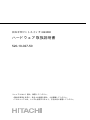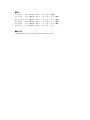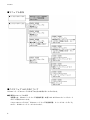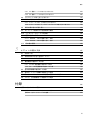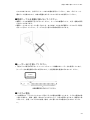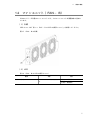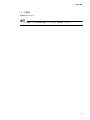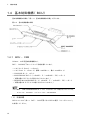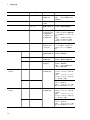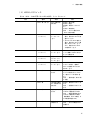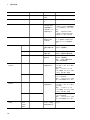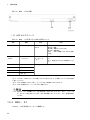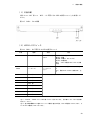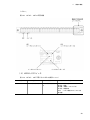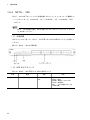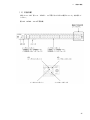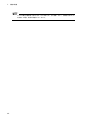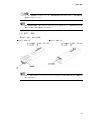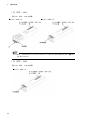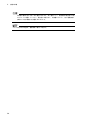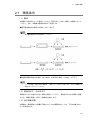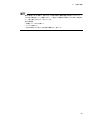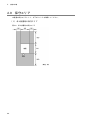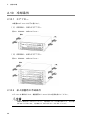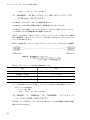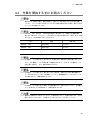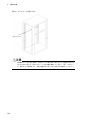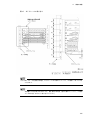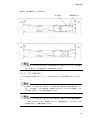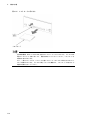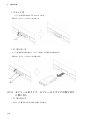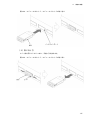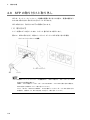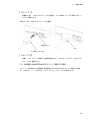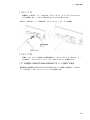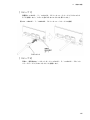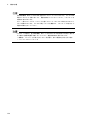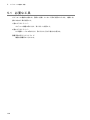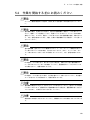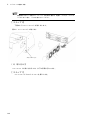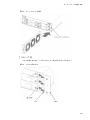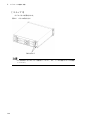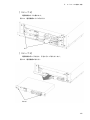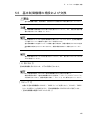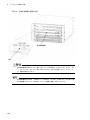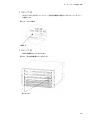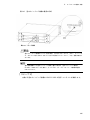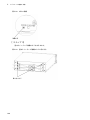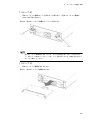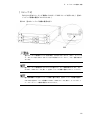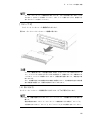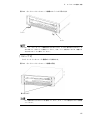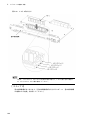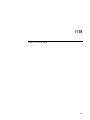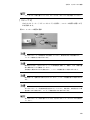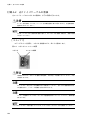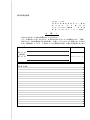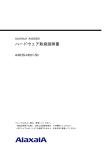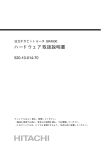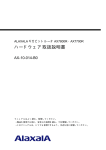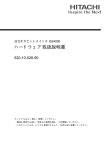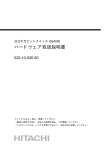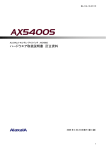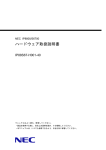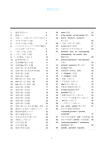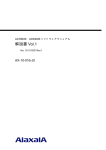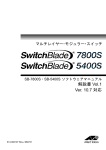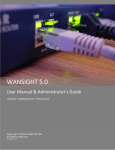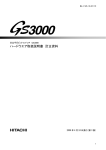Download GS3000 ハードウェア取扱説明書(PDF形式、5202kバイト)
Transcript
日立ギガビットスイッチ GS3000 ハードウェア取扱説明書 520-10-027-50 マニュアルはよく読み,保管してください。 • 製品を使用する前に,安全上の説明を読み,十分理解してください。 • このマニュアルは,いつでも参照できるよう,手近な所に保管してください。 ■対象製品 このマニュアルは GS3000 − 20E,GS3000 − 40E の 2 モデルの内容について記載しています。 ■輸出時の注意 本製品を輸出される場合には , 外国為替および外国貿易法ならびに米国の輸出管理関連法規などの規制をご 確認の上,必要な手続きをお取りください。 なお,ご不明の場合は,弊社担当営業にお問い合わせください。 ■商標一覧 Ethernet は米国 Xerox Corp. の商品名称です。 イーサネットは富士ゼロックス(株)の商標です。 Windows は米国 Microsoft Corp. の登録商標です。 その他,各会社名,各製品名は,各社の商標または登録商標です。 本製品はルーティング制御を実現するソフトウェア GateD を含んでいます。 (C)1995, 1996, 1997, 1998 The Regents of the University of Michigan All rights reserved. Gate Daemon was originated and developed through release 3.0 by Cornell University and its collaborators. ■マニュアルはよく読み,保管してください。 製品を使用する前に,安全上の説明を読み,十分理解してください。 このマニュアルは,いつでも参照できるよう,手近な所に保管してください。 ■ご注意 このマニュアルの内容については,改良のため,予告なく変更する場合があります。 ■電波障害について この装置は,情報処理装置等電波障害自主規制協議会(VCCI)の基準に基づくクラス A 情報技術装置です。 この装置を家庭環境で使用すると電波妨害を引き起こすことがあります。この場合には使用者が適切な対策 を講ずるよう要求されることがあります。 ■高調波規制について 高調波ガイドライン適合品 適合装置: HN −9243−20 E(GS 3000−20 E) HN −9243−40 E(GS 3000−40 E) ■発行 2004年 3月 (第1版) 520−10−027(廃版) 200 4 年 7月 (第2版) 520−10−027−10(廃版) 200 4 年 11月 (第3版) 520−10−027−20(廃版) 2005年 6月 (第4版) 520−10−027−30(廃版) 2005年 7月 (第5版) 520−10−027−40(廃版) 2005年 9月 (第6版) 520−10−027−50 ■著作権 All Rights Reserved. Copyright (C) 2004, 2005, Hitachi, Ltd. はじめに ■このマニュアルについて このマニュアルは日立ギガビットスイッチ GS3000 シリーズのハードウェア取り扱いについて 示したものです。操作を行なう前にこのマニュアルをよく読み,書かれている指示や注意を十 分に理解してください。また,このマニュアルは必要な時にすぐ参照できるよう,使いやすい 場所に保管してください。 ■対象読者 このマニュアルは,GS3000 シリーズの設置や取り扱いを担当する技術者を対象としています。 そのため,電気回路や配線およびネットワークに関する知識を持っていることを前提としてい ます。 ■マニュアルの構成 このマニュアルは,次に示す章と付録から構成されています。 第1章 機器の概要 本装置を構成する各機器の概要を説明します。 第2章 設置の準備 本装置を設置する上で必要な環境条件や準備事項について説明します。 第3章 インタフェースケーブルおよび端末の準備 本装置で使用するインタフェースケーブルおよび端末について説明します。 第4章 機器の設置 本装置を設置するための方法を説明します。 第5章 オプションの増設と交換 ファンユニット,電源機構,基本制御機構,基本スイッチング機構,ネットワークインタフェー ス機構,およびメモリの取り付け,取り外し方法について説明します。 付録 A 光コネクタの清掃 トランシーバの光コネクタや,光ファイバケーブルのコネクタの清掃方法について説明していま す。 I はじめに ■マニュアル体系 ■このマニュアルの入手について GS3000 シリーズのマニュアルは以下の方法で参照することができます。 ●装置添付のマニュアル参照 本装置には,GS3000 ハードウェア取扱説明書(本書)および GS3000 クイックスタート ガイドが添付されています。 この二つのマニュアルは,「GS3000 ハードウェア取扱説明書・クイックスタートガイド」 の CD − ROM にインストールされています。 II はじめに また,GS3000 クイックスタートガイドの冊子も添付されています。 ●ソフトウェア添付のマニュアル参照 GS3000 スイッチングソフトウェアには,GS4000・GS3000 ソフトウェアマニュアルが添 付されています。 このマニュアルは,GS3000 スイッチングソフトウェアの CD − ROM にインストールされ ています。 ● World Wide Web からの参照 GS3000 シリーズのマニュアルは下記のホームページからご参照できます。 http://www.hitachi.co.jp/network (2005 年 9 月現在 ) ● CD − ROM マニュアルおよび紙マニュアルの参照 別途ご購入頂いた GS4000・GS3000 CD − ROM マニュアルおよび紙マニュアルでもご利 用できます。 ■このマニュアルでの表記 7SEG BCU BSU DIMM DSF EIA GBIC LAN LED MC MS NIF OS PS RS-232C SFP T/R TCP/IP UTP 7 SEGment light emitting diode Basic management Control module Basic packet Switching module Dual Inline Memory Module Dispersion Shifted Fiber Electronic Industries Alliance GigaBit Interface Converter Local Area Network Light Emitting Diode Compact flash Memory Card Main Storage Network InterFace module Operating System Power Supply Recommended Standard 232C Small Form factor Pluggable Transmitter / Receiver Transmission Control Protocol / Internet Protocol Unshielded Twisted Pair III 目次 はじめに I 安全にお取り扱いいただくために v 1 機器の概要 1 1.1 装置本体 2 1.1.1 GS3000 − 20E 2 1.1.2 GS3000 − 40E 4 1.2 ファンユニット(FAN − B) 7 1.3 電源機構(PS) 8 1.3.1 PS − CAC 8 1.3.2 PS − CDC 9 1.4 基本制御機構(BCU) 12 1.4.1 BCU − C5M 12 1.4.2 BCU − S5M 15 1.5 基本スイッチング機構(BSU) 20 1.5.1 BSU − C1 20 1.5.2 BSU − C2 21 1.5.3 BSU − S1 22 1.5.4 BSU − S2 24 1.6 ネットワークインタフェース機構(NIF) 26 1.6.1 NF100 − 48T,NF100 − 48TA 26 1.6.2 NF1G − 48T 28 1.6.3 NF1G − 6G 30 1.6.4 NF1G − 32S 32 1.6.5 NFMX − 34 33 1.6.6 NFMX − 44 36 1.7 メモリカードおよびメモリ 39 1.7.1 メモリカード(MC256) 39 1.7.2 メモリ(MS256) 39 1.8 トランシーバ 41 1.8.1 GBIC 41 1.8.2 SFP 42 1.9 ブランクパネル 45 i 目次 2 3 4 設置の準備 49 2.1 準備の流れ 50 2.2 機器の設置条件 51 2.3 機器運搬方法 52 2.4 電源設備 53 2.4.1 AC100V 電源 53 2.4.2 DC − 48V 電源 55 2.5 電気的雑音に対する配慮 59 2.6 漏れ電流 60 2.7 環境条件 61 2.8 設置場所 64 2.9 保守エリア 66 2.10 冷却条件 68 2.10.1 エアフロー 68 2.10.2 卓上設置時の冷却条件 68 2.10.3 ラック搭載時の冷却条件 69 2.11 装置の騒音について 70 インタフェースケーブルおよび端末の準備 71 3.1 インタフェースケーブル,端末の接続 72 3.2 インタフェースケーブルの詳細 74 3.3 端末と接続ケーブル 86 3.3.1 セットアップ端末および運用端末 86 3.3.2 接続ケーブル 88 機器の設置 91 4.1 必要な工具,機材 92 4.2 作業を開始する前にお読みください 93 4.3 卓上設置 95 4.4 ラック搭載 96 4.4.1 GS3000 − 20E のラック搭載 96 4.4.2 GS3000 − 40E のラック搭載 99 4.5 電源ケーブルの取り付けと取り外し ii 104 目次 5 4.5.1 AC 電源ケーブルの取り付けと取り外し 104 4.5.2 DC 電源ケーブルの取り付けと取り外し 106 4.6 メモリカードの取り付けと取り外し 112 4.7 GBIC の取り付けと取り外し 115 4.7.1 モジュール A タイプの取り付けと取り外し 115 4.7.2 モジュール B タイプ,モジュール C タイプの取り付けと取り外し 116 4.8 SFP の取り付けと取り外し 118 4.9 セットアップ端末および運用端末の接続 120 4.10 インタフェースケーブルの接続 126 4.11 電源の投入,切断 129 4.11.1 GS3000 − 20E の電源の投入,切断 129 4.11.2 GS3000 − 40E の電源の投入,切断 131 4.12 その後の作業 135 オプションの増設と交換 137 5.1 必要な工具 138 5.2 作業を開始する前にお読みください 139 5.3 ファンユニットの交換 141 5.4 電源機構の増設および交換 145 5.4.1 AC100V 電源機構の増設および交換 145 5.4.2 DC − 48V 電源機構の増設および交換 149 5.5 基本制御機構の増設および交換 155 5.6 基本スイッチング機構の増設および交換 164 5.7 ネットワークインタフェース機構の増設および交換 172 5.8 メモリ(主記憶機構)の増設および交換 179 付録 181 付録 A 光コネクタの清掃 182 付録 A.1 トランシーバの光コネクタの清掃 182 付録 A.2 光ファイバケーブルの清掃 184 iii 安全にお取り扱いいただくために ■ GS3000 シリーズを正しく安全にお使いいただくために ●本書には,GS3000 シリーズを安全にお使いいただくための注意点を記載しています。本装置 の機能をご活用いただくため,ご使用前に本書を最後までお読みください。 ●本書はすぐ利用できるよう,お読みになった後は必ず取り出しやすいところに保管してくだ さい。 ●操作は,本書の指示,手順に従って行なってください。 ●装置および本書に表示されている注意事項は必ず守ってください。これを怠ると,人身上の 傷害や装置の破損を引き起こす恐れがあります。 ■絵表示について このマニュアルおよび装置への表示では,装置を安全に正しくお使いいただき,あなたや他の 人々への危害や財産への損害を未然に防止するために,いろいろな絵表示をしています。その 表示と意味は次のようになっています。内容をよく理解してから本文をお読みください。 この表示を無視して,誤った取り扱いをすると,人が死亡または重傷を負う可能性が想定される内 容を示しています。 この表示を無視して,誤った取り扱いをすると,人が傷害を負う可能性が想定される内容を示して います。 この表示を無視して,誤った取り扱いをすると,装置の重大な損傷または周囲の財物の損害を引き 起こす可能性が想定される内容を示しています。 この表示は,人身の安全や装置の重大な損害に直接関係しない注意情報(誤操作防止,製品の軽微 な損傷防止等)を示しています。 ■操作や動作は 本書に記載されている以外の操作や動作は行なわないでください。 装置について何か問題が発生した場合は,電源を切り,電源ケーブルを抜いたあと,保守員を お呼びください。 v 安全にお取り扱いいただくために ■自分自身でもご注意を 装置や本書に表示されている注意事項は十分検討されたものです。 それでも予測を超えた事態が起こることが考えられます。操作にあたっては指示に従うだけで なく,常に自分自身でも注意するようにしてください。 vi 安全にお取り扱いいただくために ■万一,異常が発生したときは装置の電源を切り,電源ケーブルを装置 から抜いてください。 • 万一,煙がでている,変なにおいがするなどの異常状態のまま使用すると,火災・感電の原因 となります。 AC 電源機構を搭載している装置ではすぐに電源ケーブルを装置から抜いてください。 DC 電源機構を搭載している装置では端子接続のため,電源設備のブレーカを OFF にしてく ださい。 • 万一,装置の内部に水などが入った場合は,まず装置の電源を切り,電源ケーブルをコンセン トから抜いてください。そのまま使用すると火災・感電の原因となります。 • 万一,異物が装置の内部に入った場合は,まず装置の電源を切り,電源ケーブルをコンセント から抜いてください。そのまま使用すると火災・感電の原因となります。 ■不安定な場所に置かないでください。 • 装置を卓上に設置する場合,装置の荷重に十分に耐えられる作業机などの上に水平に設置して ください。ぐらついた台の上や傾いたところなど,不安定な場所に置いた場合,落ちたり倒れ たりしてけがの原因となります。 vii 安全にお取り扱いいただくために ■装置のカバーを外さないでください。 • 装置のカバーを外さないでください。感電の原因になります。 ■異物を入れないでください。 • 装置の入排気孔などから内部に金属類や燃えやすいものなどの異物を差し込んだり,落し込ん だりしないでください。火災・感電の原因となります。 ■改造しないでください。 • 装置を改造しないでください。火災・感電の原因となります。 ■衝撃を与えないでください。 • 万一,装置を落としたり部品を破損した場合は,装置の電源を切り,電源ケーブルをコンセン トから抜いて保守員にご連絡ください。そのまま使用すると火災・感電の原因となります。 ■装置の上に物を置かないでください。 • 装置の上に虫ピン,クリップなどの金属物や花びん,植木鉢など水の入った容器を置かないで ください。中に入った場合,火災・感電の原因となります。 viii 安全にお取り扱いいただくために ■表示以外の電源で使用しないでください。 • 表示された電源電圧以外で使用しないでください。火災・感電の原因となります。 ■分電盤へ給電される電流容量は,遮断器の動作電流より大きくなるよ うにしてください。 • 分電盤へ給電される電流容量は,遮断器の動作電流より大きくなるようにしてください。分電 盤への電流容量が遮断器の動作電流より小さいと,異常時に遮断器が動作せず,火災の原因と なることがあります。 ■接地を取ってください。 • 本装置には,機器 1 台当り最大 3.5mA の漏れ電流が流れます。AC 電源に接続する場合には, 必ず接地付きのコンセントを使用してください。接地を取らずに使用すると,感電の原因にな るとともに,電気的雑音により,障害発生の原因となります。 • DC 電源に接続する場合には,必ず接地端子を接続してください。接地を取らずに使用する と,感電の原因になるとともに,電気的雑音により,障害発生の原因となります。 ■ DC 電源ケーブルの取り付け,取り外しは教育を受けた技術者または 保守員が行なってください。 • DC 電源ケーブルの取り付け,取り外しは教育を受けた技術者または保守員が行なってくださ い。DC 電源ケーブルでは端子接続を行ないます。そのため,DC 電源ケーブルの取り扱いを 誤ると,火災・感電の原因となります。 ■ DC 電源ケーブルの取り付け,取り外しを行なう場合は,電源設備の ブレーカが OFF になっていることを確認してください。 • DC 電源ケーブルの取り付け,取り外しを行なう場合は,作業を行なう前に電源設備のブレー カが OFF になっていることを確認してください。電源設備のブレーカを ON にしたまま作業 を行なうと,感電の原因となります。 ■ DC 電源ケーブルの 0V 端子および− 48V 端子には絶縁カバーを取り 付けてください。 • DC 電源ケーブルを使用する場合,0V 端子および− 48V 端子には絶縁カバーを取り付けてく ださい。絶縁カバーを取り付けずに使用すると,感電の原因となります。 ■ DC 電源を使用する場合,端子盤のカバーを取り外したままにしない でください。 • DC 電源を使用する場合,電源ケーブルを取り付けた後は必ず端子盤のカバーを取り付けてく ださい。端子盤のカバーを取り外したまま使用すると,感電の原因となります。 ■電圧測定端子に異物を入れないでください。 • 電源機構には電圧測定のための端子を設けています。電圧測定端子に虫ピン,クリップなどの ix 安全にお取り扱いいただくために 先の細いものを差し込んだりしないでください。火災・感電の原因となります。 ■教育を受けた技術者または保守員以外の方は電圧測定を行なわないで ください。 • 電源機構には電圧測定のための端子を設けています。ただし,電圧測定を行なうのは,教育を 受けた技術者または保守員の方です。上記以外の方は電圧測定を行なわないでください。 ■装置本体の設置および運搬作業は,下表に示す人数で行なってくださ い。 • 装置本体の質量は下表の通りです。設置および運搬作業は,下表に示す人数で行なってくださ い。下記に満たない人数で作業を行なった場合,落下・転倒などにより,けがの原因となるこ とがあります。 装置本体の質量 モデル 質量 GS3000 − 20E 最大 29kg 2 人以上 GS3000 − 40E 最大 54kg 3 人以上 装置本体には,以下のラベルを貼り付けしています。 x 作業人数 安全にお取り扱いいただくために ■電源ケーブルを大切にしてください。 • 電源ケーブルの上に重いものを乗せたり,引っ張ったり,折り曲げたり,加工したりしないで ください。電源ケーブルが傷ついて,火災・感電の原因となります。ケーブルの上を敷きもの などでおおうことにより,それに気づかないで重い物を乗せてしまい,電源ケーブルを傷つけ てしまうことがあります。 • 電源ケーブルは付属のものを使用してください。付属以外のものを使用すると,火災・感電の 原因となります。また,付属の電源ケーブルを本製品以外で使用しないでください。本製品以 外で使用した場合,火災・感電の原因となります。 • 電源ケーブルが傷んだら(芯線の露出,断線など)保守員に交換をご依頼ください。そのまま 使用すると火災・感電の原因となります。 • 電源プラグはほこりが付着していないことを確認し,がたつきのないように刃の根元まで確実 に差し込んでください。ほこりが付着したり接続が不完全な場合,火災・感電の原因となりま す。 ■タコ足配線はしないでください。 • 同じコンセントに多数の電源プラグを接続するタコ足配線はしないでください。タコ足配線 は,火災の原因になるとともに,電力使用量がオーバーしてブレーカが落ち,ほかの機器にも 影響をおよぼします。 ■電源を切断する場合は,装置のすべての電源スイッチまたはブレーカ を OFF にしてください。 • 本装置には複数の入力電源が供給されています。電源を切断する場合は,本装置のすべての電 源スイッチ(AC 電源機構を搭載している場合)またはブレーカ(DC 電源機構を搭載してい る場合)を OFF にしてください。 なお,装置には以下のラベルを貼付しています。 ■増設および交換作業は教育を受けた技術者または保守員が行なってく ださい。 • オプション機構の増設,交換作業は,教育を受けた技術者または保守員が行なってください。 ■基本制御機構,基本スイッチング機構,ネットワークインタフェース 機構のスイッチを押す場合,先の折れやすいものや,虫ピン,クリップ など,中に入って取り出せなくなるようなものは使用しないでくださ い。 • 基本制御機構,基本スイッチング機構およびネットワークインタフェース機構の正面パネルよ xi 安全にお取り扱いいただくために り奥にあるスイッチを押す場合,先の折れやすいものや,虫ピン,クリップなど,中に入って 取り出せなくなるようなものは使用しないでください。火災・感電の原因となります。 ■電源機構の増設および交換を行なう場合は電源ケーブルを取り外して ください。 • 電源機構の増設,交換を行なう場合は,交換する電源機構から電源ケーブルを取り外してくだ さい。電源ケーブルを接続していると,電源スイッチを OFF にしていても一部の回路に通電 しています。そのため,電源ケーブルを取り付けたまま電源機構の増設,交換を行なうと,火 災・感電の原因になります。増設,交換する電源機構から必ず電源ケーブルを抜いて行なって ください。 xii 安全にお取り扱いいただくために ■入排気孔をふさがないでください。 • 装置の入排気孔をふさがないでください。入排気孔をふさぐと内部に熱がこもり,火災の原因 となることがあります。入排気孔から 70mm 以上スペースをあけてください。 なお,本装置の入排気孔は装置の左右にあります。 ■髪の毛や物を装置の入排気孔に近づけないでください。 • 装置には冷却用のファンユニットを搭載しています。入排気孔の近くに物を近づけないでくだ さい。内部の温度上昇により,故障の原因になる恐れがあります。また,入排気孔の近くに髪 の毛や物を近づけないでください。巻き込まれてけがの原因となることがあります。 なお,本装置には以下のラベルを貼付しています。 ■移動させる場合はケーブルを取り外してください。 • 移動させる場合は必ず装置の電源を切り,電源ケーブルをコンセントから抜き,そのほかのす べてのケーブル類を装置から外してから行なってください。装置やケーブルが変形したり,傷 ついたりして,火災・感電の原因となることがあります。 ■装置を積み重ねないでください。 • 装置を積み重ねないでください。装置を破損する恐れがあります。また,バランスがくずれて 倒れたり,落下してけがの原因となることがあります。 ■乗ったり,よりかかったり,物を置いたりしないでください。 • 装置に乗ったり,よりかかったり,物を置いたりしないでください。装置を破損する恐れがあ ります。また,バランスがくずれて倒れたり,落下してけがの原因となることがあります。 xiii 安全にお取り扱いいただくために ■電源スイッチを OFF にした直後は,電源機構を取り外さないでくだ さい。 • 電源スイッチを OFF にした直後は,電源機構の表面が高温になっていることがあります。 取り外す場合は,十分に冷めたことを確認してから行なってください。 ■電源機構を落とさないでください。 • 電源機構の質量は 3.5kg です。落とさないように取り扱ってください。落とすとけがの原因に なることがあります。装置本体から取り外す場合は,電源機構の取っ手を持って少し引き出 し,下面を支えながら取り外してください。 電源機構には以下のラベルを貼付しています。 ■湿気やほこりの多いところに置かないでください。 • 湿気やほこりの多い場所に置かないでください。火災・感電の原因となることがあります。 • 低温から高温の場所など温度差が大きい場所へ移動させた場合,表面や内部で結露することが あり,そのまま使用すると火災・感電の原因となります。そのままその場所で数時間放置して から使用してください。 ■装置の内部に手を触れないでください。 • 装置内部に不用意に手を入れないでください。機構部等でけがの原因となることがあります。 ■ラックに取り付ける場合は,ガイドレールまたは棚を使用してくださ い。 • 本装置のラック取り付け金具は,本体をラックに固定するためのもので,荷重を支えるための xiv 安全にお取り扱いいただくために ものではありません。必ずガイドレールまたは棚を使用してください。なお,ガイドレール, 棚はラック付属のもので,本体の荷重を支えることのできるものを使用してください。 ■電源ケーブルを粗雑に扱わないでください。 • 電源ケーブルを熱器具に近づけないでください。ケーブルの被覆がとけて,火災・感電の原因 となることがあります。 • 電源ケーブルをコンセントに差し込むとき,または抜くときは必ず電源ケーブルのプラグ部分 をもって行なってください。ケーブルを引っ張ると断線の原因になります。 ■レーザー光に注意してください。 • 下記のラベル表示があるネットワークインタフェース機構ではレーザー光を使用しています。 (レーザー光は無色透明で目には見えません。 )光送受信部を直接のぞかないでください。 ■リチウム電池 • この装置には,リアルタイムクロック用にリチウム電池を搭載しています。リチウム電池の取 り扱いを誤ると,発熱・破裂・発火などでけがをしたり,火災の原因になります。装置から取 り外したり,分解,100 ℃以上の加熱,焼却,水に濡らすなどは絶対に行なわないでくださ い。 xv 安全にお取り扱いいただくために ■清掃について • 装置および装置周辺のほこりは,定期的に清掃してください。装置停止の原因になるだけでな く火災・感電の原因となることがあります。 xvi 安全にお取り扱いいただくために ■ STATUS LED 緑点滅中は装置の電源を切断しないでください。 • 以下のような場合は,基本制御機構(BCU)の STATUS LED が緑点滅から緑点灯に変わる まで絶対に装置の電源を切断しないでください。装置が故障する恐れがあります。 ・開梱後,( メモリカードが取り付けられている状態で ) 初めて電源の投入を行なう場合 ・ソフトウェアのアップデート中 ■電源スイッチの操作に注意してください。 • 電源スイッチを OFF にして再度 ON にする場合は,2 秒以上間隔をあけてください。 ■ ACC LED 点灯中は,メモリカードを取り外したり,電源を切断した りしないでください。 • 基本制御機構(BCU)の ACC LED 点灯中はメモリカードにアクセス中です。アクセス中は 絶対にメモリカードを取り外したり,電源を切断したりしないでください。メモリカードを破 損する恐れがあります。 また,一部のコマンドでは,コマンド入力後メモリカードへのアクセスが終了するまでにしば らく時間がかかります。アクセスが終了したことを確認の上,メモリカードの取り外しや電源 の切断を行なってください。 ■電源設備は,突入電流による電圧低下が起きないよう考慮してくださ い。 • 本装置の電源を投入すると突入電流が流れます。突入電流により,電源設備の電圧低下が起き ないように考慮してください。電圧低下が起きると,本装置だけでなく,同じ電源設備に接続 された他の機器にも影響をおよぼします。 ■電源ケーブルの取り付け,取り外しを行なう前に,電源スイッチが OFF になっていることを確認してください。 • 電源ケーブルの取り付け,取り外しを行なう前に,取り付け,取り外しを行なう電源機構のス イッチが OFF になっていることを確認してください。 ■装置の電源を入れたままでファンユニットを交換する場合,制限時間 を守ってください。 • 装置の電源を入れたままでファンユニットを交換する場合,ファンユニットを取り外してから 取り付けるまでを 1 分以内で行なってください。上記の時間を超えると,装置内部の温度上 昇により,他の機構にも影響をおよぼすことがあります。 xvii 安全にお取り扱いいただくために ■装置およびオプション機構の持ち運び,梱包などを行なう場合は,静 電気防止用のリストストラップを使用してください。 • 静電気防止用リストストラップを使用してください。静電気防止用リストストラップを使用し ないで取り扱った場合,静電気により機器を損傷することがあります。 ■オプション機構を取り外して装置を使用する場合,ブランクパネルを 取り付けてください。 • オプション機構を取り外して本装置を使用する場合,必ずブランクパネルを取り付けてくださ い。ブランクパネルを取り付けずにそのまま使用すると,装置のエアフローが確保できなくな ります。エアフローが確保できなくなると,装置内部の温度上昇により,障害発生の原因とな ります。 また,本装置が発生する妨害電波が他の機器へ影響を与えたり,他の機器が発生する妨害電波 が本装置に影響を与え,誤動作の原因となることがあります。 ■基本制御機構,基本スイッチング機構,ネットワークインタフェース 機構を取り付けるときには注意してください。 • 基本制御機構,基本スイッチング機構,ネットワークインタフェース機構を取り付けるときに は,レバーを図のように開いてください。レバーを閉じていたり,開き過ぎたりしていると, 挿入時にレバーを破損することがあります。 • 基本制御機構,基本スイッチング機構,ネットワークインタフェース機構を取り付けるとき は,必ずレバーを持ちながら,レバーが装置に接触するところまでゆっくりと押し込んでくだ さい。 上記の手順にしたがわないと,障害発生や装置故障の原因となることがあります。 • 基本制御機構,基本スイッチング機構,ネットワークインタフェース機構を取り付けるときに は,必ずレバーを使用してください。 また,レバーを動かすときには,無理な力を加えずにゆっくりと(1秒以上)動かしてくださ い。 上記の手順にしたがわないと,障害発生や装置故障の原因となることがあります。) ■オプション機構の持ち運び,梱包の際は取り扱いに注意してくださ い。 • ネットワークインタフェース機構,基本制御機構,基本スイッチング機構,メモリ,メモリ xviii 安全にお取り扱いいただくために カード,および電源機構などのオプション機構の持ち運び,梱包の際は,搭載部品やはんだ面 には手をふれないでください。また,保管する場合は静電防止袋の中に入れてください。 ■高温になるところに置かないでください。 • 直射日光が当たる場所やストーブのような熱器具の近くに置くと,部品に悪い影響を与えます ので注意してください。 ■テレビやラジオを近づけないでください。 • テレビやラジオなどを隣接して設置した場合,お互いに悪影響を及ぼすことがあります。テレ ビやラジオに雑音が入った場合は次のようにしてください。 ・テレビやラジオからできるだけ離す。 ・テレビやラジオのアンテナの向きを変える。 ・コンセントを別々にする。 ■お手入れのときは • 装置外装の汚れは,乾いたきれいな布,あるいは,布に水か中性洗剤を含ませてかたく絞った もので,汚れた部分を拭いてください。ベンジンやシンナーなどの揮発性の有機溶剤や薬品, 化学ぞうきん,殺虫剤は,変形・変色および故障の原因となることがあるので使用しないでく ださい。 ■長時間ご使用にならないとき • 長期間の休みや旅行などで長時間装置をご使用にならないときは,安全のため必ず電源ケーブ ルをコンセントから抜いてください。DC 電源を使用している場合には,電源設備側のブレー カを OFF にしてください。 ■この装置の廃棄について • この装置には,使用終了時に特別な処理および廃棄を必要とするリチウム電池,銅,鉛,錫が 使われている回路ボード,ケーブルおよびコネクタなどが含まれています。この装置を廃棄す る場合は,地方自治体の条例または規則に従い廃棄するか,地域の廃棄物処理施設にお問い合 わせください。 xix 1 機器の概要 この章では,装置を構成する各機器の概要を説明します。 1.1 装置本体 1.2 ファンユニット(FAN − B) 1.3 電源機構(PS) 1.4 基本制御機構(BCU) 1.5 基本スイッチング機構(BSU) 1.6 ネットワークインタフェース機構(NIF) 1.7 メモリカードおよびメモリ 1.8 トランシーバ 1.9 ブランクパネル 1 1. 機器の概要 1.1 装置本体 1.1.1 GS3000 − 20E GS3000 − 20E は以下のハードウェア仕様を備えています。 • 基本制御機構(BCU)スロット:1 スロット • 基本スイッチング機構(BSU)スロット:1 スロット • ネットワークインタフェース機構(NIF)スロット:2 スロット • 電源機構(PS)スロット:2 スロット • ファンユニット(FAN)スロット:2 スロット (1) 外観 図 1-1 GS3000 − 20E 正面外観 図 1-2 GS3000 − 20E 背面外観 2 1. 機器の概要 (2) スロット番号 本装置のオプション機構のスロット番号は以下のようになります。 図 1-3 GS3000 − 20E のスロット番号 (3) 電源機構の搭載数 本装置の電源冗長方式は 1 対 1 冗長です。電源機構は基本 1 個,冗長 1 個が必要です。 電源機構の搭載位置については下表を参照してください。 表 1-1 GS3000 − 20E の電源機構の搭載位置 電源冗長方式 電源の冗長化 1 対 1 冗長 基本 冗長 PS0 PS1 なし ○ × あり ○ ○ 本装置には AC100V 電源機構または DC − 48V 電源機構を搭載することができます。 ただし,1 台の装置に AC100V 電源機構と DC − 48V 電源機構を同時に搭載しないでくださ い。 AC100V 電源機構と DC − 48V 電源機構を同時に搭載しても,正常動作いたしません。 (4) 基本制御機構と基本スイッチング機構の搭載数 本装置では,基本制御機構と基本スイッチング機構を対にして使用します。基本制御機 構と基本スイッチング機構を 1 枚ずつ搭載します。 (5) LED およびスイッチ LED およびスイッチは,それぞれのオプション機構に取り付けられています。装置正面 側の LED およびスイッチについては,「1.4 基本制御機構(BCU)」および「1.6 ネッ トワークインタフェース機構(NIF)」を参照してください。また,装置背面側の LED については,「1.2 ファンユニット(FAN − B)」 ,「1.3 電源機構(PS)」 ,および「1.5 基本スイッチング機構(BSU) 」を参照してください。 3 1. 機器の概要 (6) 付属品 装置本体の付属品はありません。 1.1.2 GS3000 − 40E GS3000 − 40E は以下のハードウェア仕様を備えています。 • 基本制御機構(BCU)スロット:2 スロット • 基本スイッチング機構(BSU)スロット:2 スロット • ネットワークインタフェース機構(NIF)スロット:4 スロット • 電源機構(PS)スロット:4 スロット • ファンユニット(FAN)スロット:4 スロット (1) 外観 図 1-4 GS3000 − 40E 正面外観 4 1. 機器の概要 図 1-5 GS3000 − 40E 背面外観 (2) スロット番号 本装置の各オプション機構のスロット番号は以下のようになります。 図 1-6 GS3000 − 40E のスロット番号 (3) 電源機構の搭載数 本装置の電源冗長方式は 2 対 2 冗長です。電源機構は基本 2 個,冗長 2 個が必要です。 電源機構の搭載位置については下表を参照してください。 5 1. 機器の概要 表 1-2 GS3000 − 40E の電源機構の搭載位置 電源冗長方式 電源の冗長化 2 対 2 冗長 基本 冗長 PS0 PS1 PS2 PS3 なし ○ ○ × × あり ○ ○ ○ ○ 本装置には AC100V 電源機構または DC − 48V 電源機構を搭載することができます。 ただし,1 台の装置に AC100V 電源機構と DC − 48V 電源機構を同時に搭載しないでくださ い。 AC100V 電源機構と DC − 48V 電源機構を同時に搭載しても,正常動作いたしません。 電源機構を 1 個しか搭載していない場合は,電源を投入しても本装置は動作できる状態には なりません。 (4) 基本制御機構と基本スイッチング機構の搭載数 本装置では,基本制御機構と基本スイッチング機構を対にして使用します。BCU0 の基 本制御機構と BSU0 の基本スイッチング機構が対になります。また,BCU1 の基本制御 機構と BSU1 の基本スイッチング機構が対になります。 基本制御機構と基本スイッチング機構の搭載位置については下表を参照してください。 表 1-3 GS3000 − 40E の基本制御機構と基本スイッチング機構の搭載位置 基本制御機構および基本スイッ チング機構 BCU0 BCU1 BSU0 BSU1 1 重化の場合 ○ × ○ × 2 重化の場合 ○ ○ ○ ○ (5) LED およびスイッチ LED およびスイッチは,それぞれのオプション機構に取り付けられています。装置正面 側の LED およびスイッチについては,「1.4 基本制御機構(BCU)」および「1.6 ネッ トワークインタフェース機構(NIF) 」を参照してください。また,装置背面側の LED については,「1.2 ファンユニット(FAN − B)」 ,「1.3 電源機構(PS) 」,および「1.5 基本スイッチング機構(BSU) 」を参照してください。 (6) 付属品 装置本体の付属品はありません。 6 1. 機器の概要 1.2 ファンユニット(FAN − B) GS3000 シリーズ共通のファンユニットです。このファンユニットは装置本体に含まれ ています。 (1) 外観 LED については「表 1-4 FAN − B の LED の表示について」を参照してください。 図 1-7 FAN − B の外観 (2) LED 表 1-4 FAN − B の LED の表示について 種類 LED:緑/赤 状態 ファンユニットの動作状態を示 す 内容 緑点灯:正常動作中 赤点灯:障害検出 7 1. 機器の概要 1.3 電源機構(PS) 本装置には AC100V 電源機構または DC − 48V 電源機構を搭載することができます。 ただし,1 台の装置に AC100V 電源機構と DC − 48V 電源機構を同時に搭載しないでくださ い。 AC100V 電源機構と DC − 48V 電源機構を同時に搭載しても,正常動作いたしません。 1.3.1 PS − CAC GS3000 シリーズ共通の AC100V 電源機構です。 (1) 外観 LED については「表 1-5 PS − CAC 正面パネル LED の表示について」を参照してく ださい。 図 1-8 PS − CAC の外観 ! 電源機構には電圧測定のための端子を設けています。ただし,電圧測定を行なうのは教育を 受けた技術者または保守員の方です。上記以外の方は電圧測定は行なわないでください。ま た,電圧測定端子に虫ピン,クリップなどの先の細いものを差し込んだりしないでくださ い。火災・感電の原因となります。 8 1. 機器の概要 (2) LED 電源機構では,下表に示す 2 つの LED の組み合わせによって状態を表示します。 表 1-5 PS − CAC 正面パネル LED の表示について 名称 内容 POWER(LED:緑) ALARM(LED:赤) 点灯 消灯 電源出力電圧正常 消灯 点灯 電源出力電圧異常 消灯 消灯 電源 OFF または電源出力電圧異 常(注 1) ( 注 1):電源の障害内容によっては,POWER LED および ALARM LED の両方が消灯する場合が あります。 (3) 付属品 AC100V 用電源ケーブル(長さ:2.5m)です。 電源機構には AC100V 用電源ケーブルが同梱されています。 図 1-9 電源ケーブル ! 電源ケーブルは付属のものを使用してください。付属以外のものを使用した場合,火災・感 電の原因になります。また,付属の電源ケーブルを本装置以外で使用しないでください。本 装置以外で使用した場合,火災・感電の原因となります。 1.3.2 PS − CDC GS3000 シリーズ共通の DC − 48V 電源機構です。 9 1. 機器の概要 (1) 外観 LED については「表 1-6 PS − CDC 正面パネル LED の表示について」を参照してく ださい。 図 1-10 PS − CDC の外観 ! 電源機構には電圧測定のための端子を設けています。ただし,電圧測定を行なうのは教育を 受けた技術者または保守員の方です。上記以外の方は電圧測定は行なわないでください。ま た,電圧測定端子に虫ピン,クリップなどの先の細いものを差し込んだりしないでくださ い。火災・感電の原因となります。 (2) LED 電源機構では,下表に示す 2 つの LED の組み合わせによって状態を表示します。 表 1-6 PS − CDC 正面パネル LED の表示について 名称 内容 POWER (LED:緑) ALARM (LED:赤) 点灯 消灯 電源出力電圧正常 消灯 点灯 電源出力電圧異常 消灯 消灯 電源 OFF または電源出力電圧異常(注 1) ( 注 1):電源の障害内容によっては,POWER LED および ALARM LED の両方が消灯する場合が あります。 10 1. 機器の概要 (3) 付属品 付属品はありません。 DC 電源ケーブルはお客様で準備していただいたものを使用してください。 11 1. 機器の概要 1.4 基本制御機構(BCU) 基本制御機構の外観を「図 1-11 基本制御機構の外観」に示します。 図 1-11 基本制御機構の外観 1.4.1 BCU − C5M GS3000 − 20E 用基本制御機構です。 BCU − C5M は以下のハードウェア仕様を備えています。 • メモリカードスロット:2 スロット • メモリスロット:4 スロット(標準:256MB × 1,最大:256MB × 4) • CONSOLE ポート:1 ポート • MAINTENANCE ポート(10BASE − T / 100BASE − TX):1 ポート (初期状態で IP アドレスが割り当てられています。) • REMOTE MANAGEMENT ポート(10BASE − T / 100BASE − TX) :1 ポート (初期状態では IP アドレスは割り当てられていません。) BCU − C5M の MAINTENANCE ポートには,以下の IP アドレスが割り当てられています。 IP アドレス:192.168.0.1 サブネットマスク:255.255.255.0 (1) 正面外観 LED については「表 1-7 BCU − C5M 正面パネル LED の表示,スイッチについて」 を参照してください。 12 1. 機器の概要 図 1-12 BCU − C5M の正面外観 (2) コネクタ 各コネクタに接続するケーブルについては, 「3 インタフェースケーブルおよび端末の 準備」を参照してください。 (3) LED およびスイッチ 表 1-7 BCU − C5M 正面パネル LED の表示,スイッチについて 名称 STATUS 種類 状態 LED:緑/黄/赤 BCU の動作状 態を表す 内容 緑点灯:動作可能 黄点灯:閉塞 緑点滅:準備中(立ち上げ 中) 赤点灯:障害検出 消灯 :BCU の電源 OFF (BCU の交換可能) CLOSE / FREE スイッチ (ノンロック) LAMP TEST スイッチ (ノンロック) ランプテストス イッチ BCU およびその他のオプ ション機構の LED が点灯す ることを確認する(注 3) RESET スイッチ (ノンロック) 装置のマニュア ルリセットス イッチ(注 1) 装置を再起動する POWER LED:緑 クローズ/フ リースイッチ (注 1) 電源の投入状態 を示す 動作中の BCU を閉塞する (注 2) 緑点灯:装置の電源出力およ び BCU の電源出力が正常 消灯 :装置の電源出力およ び BCU の電源出力が異常 (電源機構,BCU の障害,ま たは装置の電源 OFF) 13 1. 機器の概要 名称 種類 状態 内容 READY LED:緑 装置の動作可能 状態を示す 緑点灯:動作可能 消灯 :BCU の障害または 初期化中 ERROR LED:黄 装置の部分障害 を示す 黄点灯:装置の部分障害発生 ALARM LED:赤 装置の障害を示 す 赤点灯:装置の障害発生 POST LED:緑 STATUS CODE が BCU の初期診断コー ドを表示してい る状態を示す 緑点灯:STATUS CODE (7SEG)が BCU の初期診断 コードを表示していることを 示す 消灯 :STATUS CODE (7SEG)が FAULT CODE を表示していることを示す STATUS CODE 7SEG:緑 装置の状態等の 表示用 7SEG 10 進 2 桁 緑点灯:00 ∼ 99 の装置状態 コードを表示(POST LED 点灯によりコード内容異な る) FAN LED:緑/赤 FAN ユニット の動作状態を表 す 緑点灯:正常動作中 赤点灯:障害検出 PS LED:緑/赤 電源機構の動作 状態を表す 緑点灯:電源出力電圧正常 赤点灯:電源出力電圧異常 BSU LED:緑/赤 BSU の動作状 態を表す ACC LED:緑 メモリカード 0 の状態を示す PRI LED:緑 ACC LED:緑 PRI LED:緑 REAR STATUS MEMORY CARD0 MEMORY CARD1 14 緑点灯:動作可能 赤点灯:障害検出 消灯 :BSU の電源 OFF (BSU の交換可能) 緑点灯:メモリカード 0 アク セス中(メモリカード取り外 し禁止) 消灯 :メモリカード 0 アイ ドル中(メモリカード取り付 け,取り外し可能) 緑点灯:プライマリで起動さ れたことを表わす 消灯 :セカンダリとして起 動,または使用されていない メモリカード 1 の状態を示す 緑点灯:メモリカード 1 アク セス中(メモリカード取り外 し禁止) 消灯 :メモリカード 1 アイ ドル中(メモリカード取り付 け,取り外し可能) 緑点灯:プライマリで起動さ れたことを表わす 消灯 :セカンダリとして起 動,または使用されていない 1. 機器の概要 名称 MAINTENANCE PORT REMOTE MANAGEMENT PORT 種類 LINK / ACT LINE ERR LED:緑 T/R LED:緑 LINK / ACT LINE ERR LED:緑/黄 T/R LED:緑 状態 MAINTENAN CE ポートの動 作状態を表わす 内容 緑点灯:リンクパルス確立中 (注 4) 緑点灯:パケット送受信中 (注 5) REMOTE MANAGEME NT ポートの動 作状態を表わす 緑点灯:リンクパルス確立中 (注 4) 黄点灯:回線障害検出 緑点灯:パケット送受信中 (注 5) ( 注 1):スイッチは正面パネルより奥にあります。先の細いドライバなどを使用して押してくださ い。 ( 注 2):BCU を閉塞すると,BSU およびすべての NIF の電源が OFF になります。(本装置が停止 します。) ( 注 3):ランプテストスイッチを押すと,電源 OFF のボード以外のすべての LED が点灯します。 ( 注 4):ツイストペアが正しくない場合,相手側でケーブル未接続でも点灯することがあります。そ の場合,「3 インタフェースケーブルおよび端末の準備」を参照し,正しいツイストペアにしてく ださい。 ( 注 5):LINE の状態に関係なく,送受信データを検出した場合に点灯します。そのため,ケーブル 未接続でも点灯する場合があります。 ! 基本制御機構の正面パネルより奥にあるスイッチを押す場合,先の折れやすいものや,虫ピ ン,クリップなど,中に入って取り出せなくなるようなものは使用しないでください。火 災・感電の原因となります。 1.4.2 BCU − S5M GS3000 − 40E 用基本制御機構です。 BCU − S5M は以下のハードウェア仕様を備えています。 • メモリカードスロット:2 スロット • メモリスロット:4 スロット(標準:256MB × 1,最大:256MB × 4) • CONSOLE ポート:1 ポート • MAINTENANCE ポート(10BASE − T / 100BASE − TX) :1 ポート (初期状態で IP アドレスが割り当てられています。) • REMOTE MANAGEMENT ポート(10BASE − T / 100BASE − TX) :1 ポート (初期状態では IP アドレスは割り当てられていません。) 15 1. 機器の概要 BCU − S5M の MAINTENANCE ポートには,以下の IP アドレスが割り当てられています。 BCU0 の MAINTENANCE ポート BCU1 の MAINTENANCE ポート IP アドレス 192.168.0.1 サブネットマスク 255.255.255.0 IP アドレス 192.168.0.2 サブネットマスク 255.255.255.0 (1) 正面外観 LED については「表 1-8 BCU − S5M 正面パネル LED の表示,スイッチについて」 を参照してください。 図 1-13 BCU − S5M の外観 (2) コネクタ 各コネクタに接続するケーブルについては,「3 インタフェースケーブルおよび端末の 準備」を参照してください。 16 1. 機器の概要 (3) LED およびスイッチ 表 1-8 BCU − S5M 正面パネル LED の表示,スイッチについて 名称 STATUS 種類 LED:緑/黄/赤 状態 BCU の動作状 態を表す 内容 緑点灯:動作可能 黄点灯:閉塞 緑点滅:準備中(立ち上げ 中) 赤点灯:障害検出 消灯 :BCU の電源 OFF (BCU の交換可能) CLOSE / FREE スイッチ (ノンロック) LAMP TEST スイッチ (ノンロック) ランプテストス イッチ(注 5) BCU およびその他のオプ ション機構の LED が点灯す ることを確認する RESET スイッチ (ノンロック) 装置のマニュア ルリセットス イッチ(注 1) 装置を再起動する BCU ALTERNATE スイッチ (ノンロック) 系切り替えス イッチ(注 1) BCU および BSU2 が 2 重化 されている場合,運用系 BCU と待機系 BCU を切り 替える(注 6) クローズ/フ リースイッチ (注 1) • BCU および BSU1 重化の 場合,動作中の BCU を閉 塞する(注 2) • BCU および BSU2 重化の 場合,動作中の BCU の電 源を OFF にする(注 3) また,電源 OFF の BCU を起動する(注 4) EMA SUPPRESS LED:黄 系切替抑止状態 を示す 黄点灯:系切り替えが抑止さ れている状態を示す(BCU を 1 重化している場合も含 む) 消灯 :通常状態(系切り替 え可能) ACTIVE LED:緑 2 重化部の運用 系/待機系の状 態を示す 緑点灯:運用系であることを 示す 消灯 :待機系であることを 示す POWER LED:緑 電源の投入状態 を示す 緑点灯:装置の電源出力およ び BCU の電源出力が正常 消灯 :装置の電源出力およ び BCU の電源出力が異常 (電源機構,BCU の障害,ま たは装置の電源 OFF) READY LED:緑 装置の動作可能 状態を示す 緑点灯:動作可能 消灯 :BCU の障害または 初期化中 17 1. 機器の概要 名称 種類 状態 内容 ERROR LED:黄 装置の部分障害 を示す 黄点灯:装置の部分障害発生 ALARM LED:赤 装置の障害を示 す 赤点灯:装置の障害発生 POST LED:緑 STATUS CODE が BCU の初期診断コー ドを表示してい る状態を示す 緑点灯:STATUS CODE (7SEG)が BCU の初期診断 コードを表示していることを 示す 消灯 :STATUS CODE (7SEG)が FAULT CODE を表示していることを示す STATUS CODE 7SEG:緑 装置の状態等の 表示用 7SEG 10 進 2 桁 緑点灯:00 ∼ 99 の装置状態 コードを表示(POST LED 点灯によりコード内容異な る) FAN LED:緑/赤 FAN ユニット の動作状態を表 す 緑点灯:正常動作中 赤点灯:障害検出 PS LED:緑/赤 電源機構の動作 状態を表す 緑点灯:電源出力電圧正常 赤点灯:電源出力電圧異常 BSU LED:緑/赤 BSU の動作状 態を表す ACC LED:緑 メモリカード 0 の状態を示す PRI LED:緑 ACC LED:緑 PRI LED:緑 LINK / ACT LINE ERR LED:緑 REAR STATUS MEMORY CARD0 MEMORY CARD1 MAINTENANCE PORT 18 緑点灯:動作可能 赤点灯:障害検出 消灯 :BSU の電源 OFF (BSU の交換可能) 緑点灯:メモリカード 0 ア クセス中(メモリカード取り 外し禁止) 消灯 :メモリカード 0 ア イドル状態(メモリカード取 り付け,取り外し可能) 緑点灯:プライマリで起動さ れたことを表わす 消灯 :セカンダリとして起 動,または使用されていない メモリカード 1 の状態を示す 緑点灯:メモリカード 1 ア クセス中(メモリカード取り 外し禁止) 消灯 :メモリカード 1 ア イドル状態(メモリカード取 り付け,取り外し可能) 緑点灯:プライマリで起動さ れたことを表わす 消灯 :セカンダリとして起 動,または使用されていない MAINTENAN CE ポートの動 作状態を表わす 緑点灯:リンクパルス確立中 (注 7) 1. 機器の概要 名称 REMOTE MANAGEMENT PORT 種類 T/R LED:緑 LINK / ACT LINE ERR LED:緑/黄 T/R LED:緑 状態 内容 緑点灯:パケット送受信中 (注 8) REMOTE MANAGEME NT ポートの動 作状態を表わす 緑点灯:リンクパルス確立中 (注 7) 黄点灯:回線障害検出 緑点灯:パケット送受信中 (注 8) ( 注 1):スイッチは正面パネルより奥にあります。先の細いドライバなどを使用して押してくださ い。 ( 注 2):BCU を閉塞すると,BSU およびすべての NIF の電源が OFF になります。(本装置が停止 します。) ( 注 3):BCU の電源を OFF にすると,電源を OFF にした BCU と対になっている BSU の電源も OFF になります。 ( 注 4):BCU を起動すると,起動した BCU と対になっている BSU も起動します。 ( 注 5):ランプテストスイッチを押すと,電源 OFF のボード以外のすべての LED が点灯します。 ( 注 6):運用系 BCU の BCU ALTERNATE スイッチを押した場合のみ,系切り替えが行なわれま す。 ( 注 7):ツイストペアが正しくない場合,相手側でケーブル未接続でも点灯することがあります。そ の場合,「3 インタフェースケーブルおよび端末の準備」を参照し,正しいツイストペアにしてく ださい。 ( 注 8):LINE の状態に関係なく,送受信データを検出した場合に点灯します。そのため,ケーブル 未接続でも点灯する場合があります。 ! 基本制御機構の正面パネルより奥にあるスイッチを押す場合,先の折れやすいものや,虫ピ ン,クリップなど,中に入って取り出せなくなるようなものは使用しないでください。火 災・感電の原因となります。 19 1. 機器の概要 1.5 基本スイッチング機構(BSU) 基本スイッチング機構の外観を以下に示します。 図 1-14 基本スイッチング機構の外観 1.5.1 BSU − C1 GS3000 − 20E 用基本スイッチング機構です。 (1) 正面外観 LED については「表 1-9 BSU − C1 正面パネル LED の表示について」を参照してく ださい。 図 1-15 BSU − C1 の外観 20 1. 機器の概要 (2) LED およびスイッチ 表 1-9 BSU − C1 正面パネル LED の表示について 名称 種類 STATUS LED:緑/黄/赤 CLOSE / FREE スイッチ (ノンロック) U0 S2 LED:緑 U0 S3 LED:緑 D0 S2 LED:緑 D0 S3 LED:緑 状態 内容 BSU の動作状態 を示す 緑点灯:動作可能 黄点灯:閉塞 緑点滅:準備中(立ち上げ中) 赤点灯:障害検出 消灯 :BSU の電源 OFF(BSU の交換 可能) クローズ/フ リースイッチ (注 1) 動作中の BSU を電源 OFF にする(注 2) また,電源 OFF の BSU を起動する(注 3) パケットの処理状態を示す(ハードウェアデバッグ用) ( 注 1):CLOSE / FREE スイッチは正面パネルより奥にあります。先の細いドライバなどを使用し て押してください。 ( 注 2):BSU の電源を OFF にすると,すべての NIF の電源も OFF になります。 ( 注 3):BSU を起動すると,すべての NIF も起動します。 ! 基本スイッチング機構のスイッチを押す場合,先の折れやすいものや,虫ピン,クリップな ど,中に入って取り出せなくなるようなものは使用しないでください。火災・感電の原因と なります。 1.5.2 BSU − C2 GS3000 − 20E 用基本スイッチング機構です。 (1) 正面外観 LED については「表 1-10 BSU − C2 正面パネル LED の表示について」を参照してく ださい。 21 1. 機器の概要 図 1-16 BSU − C2 の外観 (2) LED およびスイッチ 表 1-10 BSU − C2 正面パネル LED の表示について 名称 STATUS CLOSE / FREE 種類 LED:緑/黄/赤 スイッチ (ノンロック) U0 S2 LED:緑 U0 S3 LED:緑 D0 S2 LED:緑 D0 S3 LED:緑 状態 内容 BSU の動作状態 を示す 緑点灯:動作可能 黄点灯:閉塞 緑点滅:準備中(立ち上げ中) 赤点灯:障害検出 消灯 :BSU の電源 OFF(BSU の交換 可能) クローズ/フ リースイッチ (注 1) 動作中の BSU を電源 OFF にする(注 2) また,電源 OFF の BSU を起動する(注 3) パケットの処理状態を示す(ハードウェアデバッグ用) ( 注 1):CLOSE / FREE スイッチは正面パネルより奥にあります。先の細いドライバなどを使用し て押してください。 ( 注 2):BSU の電源を OFF にすると,すべての NIF の電源も OFF になります。 ( 注 3):BSU を起動すると,すべての NIF も起動します。 ! 基本スイッチング機構のスイッチを押す場合,先の折れやすいものや,虫ピン,クリップな ど,中に入って取り出せなくなるようなものは使用しないでください。火災・感電の原因と なります。 1.5.3 BSU − S1 GS3000 − 40E 用基本スイッチング機構です。 22 1. 機器の概要 (1) 正面外観 LED については「表 1-11 BSU − S1 正面パネル LED の表示について」を参照してく ださい。 図 1-17 BSU − S1 の外観 (2) LED およびスイッチ 表 1-11 BSU − S1 正面パネル LED の表示について 名称 STATUS CLOSE / FREE 種類 LED:緑/黄/赤 スイッチ (ノンロック) U0 S2 LED:緑 U0 S3 LED:緑 D0 S2 LED:緑 D0 S3 LED:緑 U1 S2 LED:緑 U1 S3 LED:緑 D1 S2 LED:緑 D1 S3 LED:緑 状態 内容 BSU の動作状態 を示す 緑点灯:動作可能 黄点灯:閉塞 緑点滅:準備中(立ち上げ中) 赤点灯:障害検出 消灯 :BSU の電源 OFF(BSU の交換 可能) クローズ/フ リースイッチ (注 1) 動作中の BSU を電源 OFF にする(注 2) また,電源 OFF の BSU を起動する(注 3) パケットの処理状態を示す(ハードウェアデバッグ用) ( 注 1):CLOSE / FREE スイッチは正面パネルより奥にあります。先の細いドライバなどを使用し て押してください。 ( 注 2):基本制御機構および基本スイッチング機構 1 重化の場合,BSU の電源を OFF にすると,す べての NIF の電源も OFF になります。 23 1. 機器の概要 ( 注 3):基本制御機構および基本スイッチング機構 1 重化の場合,BSU を起動すると,すべての NIF も起動します。 ! 基本スイッチング機構のスイッチを押す場合,先の折れやすいものや,虫ピン,クリップな ど,中に入って取り出せなくなるようなものは使用しないでください。火災・感電の原因と なります。 1.5.4 BSU − S2 GS3000 − 40E 用基本スイッチング機構です。 (1) 正面外観 LED については「表 1-12 BSU − S2 正面パネル LED の表示について」を参照してく ださい。 図 1-18 BSU − S2 の外観 (2) LED およびスイッチ 表 1-12 BSU − S2 正面パネル LED の表示について 名称 STATUS CLOSE / FREE 種類 LED:緑/黄/赤 スイッチ (ノンロック) U0 S2 LED:緑 U0 S3 LED:緑 24 状態 内容 BSU の動作状態 を示す 緑点灯:動作可能 黄点灯:閉塞 緑点滅:準備中(立ち上げ中) 赤点灯:障害検出 消灯 :BSU の電源 OFF(BSU の交換 可能) クローズ/フ リースイッチ (注 1) 動作中の BSU を電源 OFF にする(注 2) また,電源 OFF の BSU を起動する(注 3) パケットの処理状態を示す(ハードウェアデバッグ用) 1. 機器の概要 名称 種類 D0 S2 LED:緑 D0 S3 LED:緑 U1 S2 LED:緑 U1 S3 LED:緑 D1 S2 LED:緑 D1 S3 LED:緑 状態 内容 ( 注 1):CLOSE / FREE スイッチは正面パネルより奥にあります。先の細いドライバなどを使用し て押してください。 ( 注 2):基本制御機構および基本スイッチング機構 1 重化の場合,BSU の電源を OFF にすると,す べての NIF の電源も OFF になります。 ( 注 3):基本制御機構および基本スイッチング機構 1 重化の場合,BSU を起動すると,すべての NIF も起動します。 ! 基本スイッチング機構のスイッチを押す場合,先の折れやすいものや,虫ピン,クリップな ど,中に入って取り出せなくなるようなものは使用しないでください。火災・感電の原因と なります。 25 1. 機器の概要 1.6 ネットワークインタフェース機構(NIF) GS3000 シリーズ共通のネットワークインタフェース機構です。 ネットワークインタフェース機構の外観を以下に示します。 図 1-19 ネットワークインタフェース機構の外観 上図は NF100 − 48T の例です。ネットワークインタフェース機構の種類により,インタ フェースポートや LED が異なります。それぞれのネットワークインタフェース機構につい ては, 「1.6.1 NF100 − 48T,NF100 − 48TA」以降を参照してください。 1.6.1 NF100 − 48T,NF100 − 48TA NF100 − 48T および NF100 − 48TA は以下のハードウェア仕様を備えたネットワーク インタフェース機構です。 • イーサネットポート(10BASE − T / 100BASE − TX):48 ポート (1) 正面外観 LED については「表 1-13 NF100 − 48T および NF100 − 48TA 正面パネル LED の表 示について」を参照してください。 26 1. 機器の概要 図 1-20 NF100 − 48T および NF100 − 48TA の正面外観 上図は NF100 − 48T の例です。NF100 − 48TA の場合,正面パネルの右下の表示は NF100 − 48TA となります。なお,NF100 − 48TA の場合も,インタフェースポート,LED および スイッチの位置は NF100 − 48T と同じです。 27 1. 機器の概要 (2) LED およびスイッチ 表 1-13 NF100 − 48T および NF100 − 48TA 正面パネル LED の表示について 名称 STATUS 種類 LED:緑/黄/赤 CLOSE / FREE 0 ∼ 47 状態 NIF の動作状 態を示す スイッチ (ノンロック) クローズ/フ リースイッチ (注 1) LED:緑/黄 回線の動作状 態を示す 内容 緑点灯:動作可能 黄点灯:閉塞 緑点滅:準備中(立ち上げ中) 赤点灯:障害検出 消灯 :NIF の電源 OFF (NIF の交換可能) 動作中の NIF の電源を OFF にする また,電源 OFF の NIF を起 動する 緑点灯:リンク確立 緑点滅:リンク確立およびフ レーム送受信中 黄点灯:障害検出 消灯 :STATUS LED が緑点 灯の場合は,リンク障害(注 2),閉塞のいずれか ( 注 1):CLOSE / FREE スイッチは正面パネルより奥にあります。先の細いドライバなどを使用し て押してください。 ( 注 2):インタフェースケーブルが抜けている場合も含みます。 ! ネットワークインタフェース機構のスイッチを押す場合,先の折れやすいものや,虫ピン, クリップなど,中に入って取り出せなくなるようなものは使用しないでください。火災・感 電の原因となります。 (3) コネクタ 各コネクタに接続するケーブルについては,「3 インタフェースケーブルおよび端末の 準備」を参照してください。 1.6.2 NF1G − 48T NF1G − 48T は以下のハードウェア仕様を備えたネットワークインタフェース機構です。 • イーサネットポート(10BASE − T / 100BASE − TX / 1000BASE − T):48 ポー ト (1) 正面外観 LED については「表 1-14 NF1G − 48T 正面パネル LED の表示について」を参照して 28 1. 機器の概要 ください。 図 1-21 NF1G − 48T の正面外観 (2) LED およびスイッチ 表 1-14 NF1G − 48T 正面パネル LED の表示について 名称 STATUS 種類 LED:緑/黄/赤 状態 内容 NIF の動作状態を示 す 緑点灯:動作可能 黄点灯:閉塞 緑点滅:準備中(立ち上げ中) 赤点灯:障害検出 消灯 :NIF の電源 OFF(NIF の交 換可能) 29 1. 機器の概要 名称 CLOSE / FREE 0 ∼ 47 種類 状態 内容 スイッチ (ノンロック) クローズ/フリース イッチ(注 1) 動作中の NIF の電源を OFF にする また,電源 OFF の NIF を起動する LED:緑/黄 回線の動作状態を示 す 緑点灯:リンク確立 緑点滅:リンク確立およびフレーム 送受信中 黄点灯:障害検出 消灯 :STATUS LED が緑点灯の場 合は,リンク障害(注 2) ,閉塞のい ずれか ( 注 1):CLOSE / FREE スイッチは正面パネルより奥にあります。先の細いドライバなどを使用し て押してください。 ( 注 2):インタフェースケーブルが抜けている場合も含みます。 ! ネットワークインタフェース機構のスイッチを押す場合,先の折れやすいものや,虫ピン, クリップなど,中に入って取り出せなくなるようなものは使用しないでください。火災・感 電の原因となります。 (3) コネクタ 各コネクタに接続するケーブルについては,「3 インタフェースケーブルおよび端末の 準備」を参照してください。 1.6.3 NF1G − 6G NF1G − 6G は以下のハードウェア仕様を備えたネットワークインタフェース機構です。 • イーサネットポート(1000BASE − SX / 1000BASE − LX / 1000BASE − LH): 6 ポート NF1G − 6G を使用する場合,GBIC が必要になります。GBIC については「1.8 トラン シーバ」を参照してください。 (1) 正面外観 LED については「表 1-15 NF1G − 6G 正面パネル LED の表示について」を参照して ください。 30 1. 機器の概要 図 1-22 NF1G − 6G の正面外観 (2) LED およびスイッチ 表 1-15 NF1G − 6G 正面パネル LED の表示について 名称 STATUS CLOSE / FREE 種類 状態 LED:緑/黄/ 赤 NIF の動作状態 を示す スイッチ (ノンロック) LINK:0 ∼ 5 LINE ERR:0 ∼ 5 LED:緑/黄 クローズ/フ リースイッチ (注 1) 回線の動作状態 を示す 内容 緑点灯:動作可能 黄点灯:閉塞 緑点滅:準備中(立ち上げ中) 赤点灯:障害検出 消灯 :NIF の電源 OFF(NIF の交 換可能) 動作中の NIF の電源を OFF にする また,電源 OFF の NIF を起動する 緑点灯:リンク確立 緑点滅:リンク確立およびフレーム送 受信中 黄点灯:障害検出 消灯 :STATUS LED が緑点灯の場 合は,リンク障害,閉塞のいずれか ( 注 1):CLOSE / FREE スイッチは正面パネルより奥にあります。先の細いドライバなどを使用し て押してください。 ! ネットワークインタフェース機構のスイッチを押す場合,先の折れやすいものや,虫ピン, クリップなど,中に入って取り出せなくなるようなものは使用しないでください。火災・感 電の原因となります。 (3) コネクタ 各コネクタに接続するケーブルについては, 「3 インタフェースケーブルおよび端末の 準備」を参照してください。 31 1. 機器の概要 1.6.4 NF1G − 32S NF1G − 32S は以下のハードウェア仕様を備えたネットワークインタフェース機構です。 • イーサネットポート(1000BASE − SX / 1000BASE − LX / 1000BASE − LH): 32 ポート NF1G − 32S を使用する場合,SFP が必要になります。SFP については「1.8 トランシー バ」を参照してください。 (1) 正面外観 LED については「表 1-16 NF1G − 32S 正面パネル LED の表示について」を参照して ください。 図 1-23 NF1G − 32S の正面外観 (2) LED およびスイッチ 表 1-16 NF1G − 32S 正面パネル LED の表示について 名称 STATUS 32 種類 LED:緑/黄/赤 状態 NIF の動作状態を 示す 内容 緑点灯:動作可能 黄点灯:閉塞 緑点滅:準備中(立ち上げ中) 赤点灯:障害検出 消灯 :NIF の電源 OFF(NIF の交換可能) 1. 機器の概要 名称 種類 CLOSE / FREE 0 ∼ 31 状態 内容 スイッチ (ノンロック) クローズ/フリー スイッチ(注 1) 動作中の NIF の電源を OFF にす る また,電源 OFF の NIF を起動す る LED:緑/黄 回線の動作状態を 示す 緑点灯:リンク確立(注 2) 緑点滅:リンク確立およびフレー ム送受信中 黄点灯:障害検出 消灯 :STATUS LED が緑点灯 の場合は,リンク障害,閉塞のい ずれか ( 注 1):CLOSE / FREE スイッチは正面パネルより奥にあります。先の細いドライバなどを使用し て押してください。 ( 注 2):対向装置が回線の閉塞や装置の電源を切断しても点灯する場合があります。 ! ネットワークインタフェース機構のスイッチを押す場合,先の折れやすいものや,虫ピン, クリップなど,中に入って取り出せなくなるようなものは使用しないでください。火災・感 電の原因となります。 (3) コネクタ 各コネクタに接続するケーブルについては, 「3 インタフェースケーブルおよび端末の 準備」を参照してください。 1.6.5 NFMX − 34 NFMX − 34 は以下のハードウェア仕様を備えたネットワークインタフェース機構です。 • イーサネットポート(10BASE − T / 100BASE − TX / 1000BASE − T):34 ポー ト • イーサネットポート(1000BASE − SX / 1000BASE − LX / 1000BASE − LH): 2 ポート NFMX − 34 のイーサネットポート(1000BASE − SX / 1000BASE − LX / 1000BASE − LH インタフェース)を使用する場合,SFP が必要になります。SFP については「1.8 ト ランシーバ」を参照してください。 (1) 正面外観 LED については「表 1-17 NFMX − 34 正面パネル LED の表示について」を参照して ください。 33 1. 機器の概要 図 1-24 NFMX − 34 の正面外観 イーサネットポート 32 とイーサネットポート 33 は,それぞれ以下のインタフェースを持っ ています。 • 10BASE − T / 100BASE − TX / 1000BASE − T インタフェース • 1000BASE − SX / 1000BASE − LX / 1000BASE − LH インタフェース この 2 つのポートでは,上記のどちらか 1 つのインタフェースを選んでお使いいただくこと ができます。 (同時にお使いいただくことはできません。 ) 初期の状態では,この 2 つのポートは 1000BASE − SX / 1000BASE − LX / 1000BASE − LH インタフェースを使用できるように設定されています。 10BASE − T / 100BASE − TX / 1000BASE − T インタフェースをお使いいただくには, Line 情報の回線種別を変更する必要があります。 Line 情報の回線種別の変更については,「GS4000・GS3000 ソフトウェアマニュアル 構成 定義コマンドレファレンス CLI 編 − CLI タイプ 1 階層入力形式− Vol.1」を参照してくださ い。 34 1. 機器の概要 (2) LED およびスイッチ 表 1-17 NFMX − 34 正面パネル LED の表示について 名称 種類 状態 LED:緑/黄/赤 NIF の動作 状態を示す 緑点灯:動作可能 黄点灯:閉塞 緑点滅:準備中 (立ち上げ中) 赤点灯:障害検出 消灯 :NIF の電 源 OFF(NIF の交 換可能) スイッチ (ノンロック) クローズ/ フリース イッチ(注 1) 動作中の NIF の電 源を OFF にする また,電源 OFF の NIF を起動する LED:緑/黄 回線の動作 状態を示す 緑点灯:リンク確 立 緑点滅:リンク確 立およびフレーム 送受信中 黄点灯:障害検出 消灯 :STATUS LED が緑点灯の場 合は,リンク障害 (注 2) ,閉塞のいず れか G:LINK Y:LINE ERR LED:緑/黄 回線の動作 状態を示す 緑点灯:リンク確 立 緑点滅:リンク確 立およびフレーム 送受信中 黄点灯:障害検出 消灯 :STATUS LED が緑点灯の場 合は,リンク障害 (注 2) ,閉塞のいず れか ACT LED:緑 回線が使用 可能か使用 不可能かを 示す 緑点灯:使用可能 消灯 :使用不可 能 STATUS CLOSE / FREE 0 ∼ 31 32, 33 10BASE − T / 100BASE − TX / 1000BASE − T インタ フェース 内容 35 1. 機器の概要 名称 1000BASE − SX / 1000BASE − LX / 1000BASE − LH インタ フェース 種類 状態 内容 G:LINK Y:LINE ERR LED:緑/黄 回線の動作 状態を示す 緑点灯:リンク確 立(注 3) 緑点滅:リンク確 立およびフレーム 送受信中 黄点灯:障害検出 消灯 :STATUS LED が緑点灯の場 合は,リンク障害, 閉塞のいずれか ACT LED:緑 回線が使用 可能か使用 不可能かを 示す 緑点灯:使用可能 消灯 :使用不可 能 ( 注 1):CLOSE / FREE スイッチは正面パネルより奥にあります。先の細いドライバなどを使用し て押してください。 ( 注 2):インタフェースケーブルが抜けている場合も含みます。 ( 注 3):対向装置が回線の閉塞や装置の電源を切断しても点灯する場合があります。 ! ネットワークインタフェース機構のスイッチを押す場合,先の折れやすいものや,虫ピン, クリップなど,中に入って取り出せなくなるようなものは使用しないでください。火災・感 電の原因となります。 (3) コネクタ 各コネクタに接続するケーブルについては,「3 インタフェースケーブルおよび端末の 準備」を参照してください。 1.6.6 NFMX − 44 NFMX − 44 は以下のハードウェア仕様を備えたネットワークインタフェース機構です。 • イーサネットポート(10BASE − T / 100BASE − TX / 1000BASE − T):40 ポー ト • イーサネットポート(1000BASE − SX / 1000BASE − LX / 1000BASE − LH): 4 ポート NFMX − 44 のイーサネットポート(1000BASE − SX / 1000BASE − LX / 1000BASE − LH インタフェース)を使用する場合,SFP が必要になります。SFP については「1.8 ト ランシーバ」を参照してください。 36 1. 機器の概要 (1) 正面外観 LED については「表 1-18 NFMX − 44 正面パネル LED の表示について」を参照して ください。 図 1-25 NFMX − 44 の正面外観 37 1. 機器の概要 (2) LED およびスイッチ 表 1-18 NFMX − 44 正面パネル LED の表示について 名称 種類 状態 LED:緑/黄/赤 NIF の動作状態を示 す 緑点灯:動作可能 黄点灯:閉塞 緑点滅:準備中(立ち上げ中) 赤点灯:障害検出 消灯 :NIF の電源 OFF(NIF の交換 可能) スイッチ (ノンロック) クローズ/フリース イッチ(注 1) 動作中の NIF の電源を OFF にする また,電源 OFF の NIF を起動する 0 ∼ 39 LED:緑/黄 回線(10BASE − T / 100BASE − TX / 1000BASE − T インタフェース)の 動作状態を示す 緑点灯:リンク確立 緑点滅:リンク確立およびフレーム送受 信中 黄点灯:障害検出 消灯 :STATUS LED が緑点灯の場合 は,リンク障害(注 2),閉塞のいずれ か 40 ∼ 43 LED:緑/黄 回線(1000BASE − SX / 1000BASE − LX / 1000BASE − LH インタフェース) の動作状態を示す 緑点灯:リンク確立(注 3) 緑点滅:リンク確立およびフレーム送受 信中 黄点灯:障害検出 消灯 :STATUS LED が緑点灯の場合 は,リンク障害,閉塞のいずれか STATUS CLOSE / FREE 内容 ( 注 1):CLOSE / FREE スイッチは正面パネルより奥にあります。先の細いドライバなどを使用し て押してください。 ( 注 2):インタフェースケーブルが抜けている場合も含みます。 ( 注 3):対向装置が回線の閉塞や装置の電源を切断しても点灯する場合があります。 ! ネットワークインタフェース機構のスイッチを押す場合,先の折れやすいものや,虫ピン, クリップなど,中に入って取り出せなくなるようなものは使用しないでください。火災・感 電の原因となります。 (3) コネクタ 各コネクタに接続するケーブルについては,「3 インタフェースケーブルおよび端末の 準備」を参照してください。 38 1. 機器の概要 1.7 メモリカードおよびメモリ 1.7.1 メモリカード(MC256) メモリカード(記憶カード機構)は 256MB のコンパクトフラッシュメモリカードです。 図 1-26 メモリカードの外観 メモリカードは弊社の標準品(図に示すラベルのあるもの)をご使用ください。標準品以外 のものを使用した場合,動作の保証はいたしません。 1.7.2 メモリ(MS256) メモリ(主記憶機構)は 256MB の DIMM です。 GS3000 シリーズでは,基本制御機構にメモリを 1 枚から 4 枚搭載して使用します。 図 1-27 メモリの外観 39 1. 機器の概要 メモリは弊社の標準品(図に示すラベルのあるもの)をご使用ください。標準品以外のもの を使用した場合,動作の保証はいたしません。 40 1. 機器の概要 1.8 トランシーバ トランシーバには GBIC と SFP があります。 トランシーバはネットワークインタフェース機構に搭載して使用します。 1.8.1 GBIC GBIC には,GBIC − SX,GBIC − LX,GBIC − LH の 3 種類のものがあり,さらに外 観上 3 つのタイプ(モジュール A タイプ,モジュール B タイプ,モジュール C タイプ) があります。 GBIC には,名称を表示するラベルを貼り付けています。GBIC − SX,GBIC − LX, GBIC − LH の違いは,貼り付けているラベルで見分けます。 レーザー光を使用しています。(レーザー光は無色透明で目には見えません。 )光送受信部を 直接のぞかないでください。 GBIC は弊社の標準品(図に示すラベルのあるもの)をご使用ください。標準品以外のもの を使用した場合,動作の保証はいたしません。 (1) GBIC − SX 図 1-28 GBIC − SX の外観 GBIC − SX には,モジュール A タイプとモジュール B タイプの 2 タイプのものがあります が,機能上の違いはありません。 41 1. 機器の概要 (2) GBIC − LX 図 1-29 GBIC − LX の外観 GBIC − LX にはモジュール A タイプとモジュール C タイプのものがありますが,機能上の 違いはありません。 (3) GBIC − LH 図 1-30 GBIC − LH の外観 1.8.2 SFP SFP には,SFP − SXA,SFP − LXA,SFP − LHA の 3 種類のものがあり,さらに外 観上 2 つのタイプ(モジュール A タイプ,モジュール B タイプ)があります。 SFP の種類の違いは,図の矢印で示す部分の色で見分けます。 42 1. 機器の概要 レーザー光を使用しています。(レーザー光は無色透明で目には見えません。 )光送受信部を 直接のぞかないでください。 SFP は弊社の標準品(図に示すラベルのあるもの)をご使用ください。標準品以外のものを 使用した場合,動作の保証はいたしません。 (1) SFP − SXA 図 1-31 SFP − SXA の外観 SFP − SXA にはモジュール A タイプとモジュール B タイプのものがありますが,機能上の 違いはありません。 43 1. 機器の概要 (2) SFP − LXA 図 1-32 SFP − LXA の外観 SFP − LXA にはモジュール A タイプとモジュール B タイプのものがありますが,機能上の 違いはありません。 (3) SFP − LHA 図 1-33 SFP − LHA の外観 44 1. 機器の概要 1.9 ブランクパネル ブランクパネルは,オプション機構を搭載しないスロットに,オプション機構の代わり に搭載します。 ブランクパネルには以下のような役割があります。 • 装置内のエアフローの確保 • 本装置が発生する妨害電波の軽減 • 他の機器が発生する妨害電波からの保護 オプション機構を搭載しないスロットには,必ずブランクパネルを取り付けてください。 ブランクパネルを取り付けずにそのまま使用すると,装置内のエアフローが確保できなくな ります。エアフローが確保できなくなると,装置内部の温度上昇により,障害発生の原因と なります。 また,本装置が発生する妨害電波が他の機器へ影響を与えたり,他の機器が発生する妨害電 波が本装置に影響を与え,誤動作の原因となることがあります。 (1) BPNL − PSB 電源機構用ブランクパネルです。 図 1-34 BPNL − PSB の外観 (2) BPNL − BCUB 基本制御機構用ブランクパネルです。 45 1. 機器の概要 図 1-35 BPNL − BCUB の外観 BPNL − BCUB と BPNL − NIFB は,外観は類似していますが,BPNL − BCUB には,図の 拡大した部分にラウンドがあります。 (3) BPNL − BSUB 基本スイッチング機構用ブランクパネルです。 図 1-36 BPNL − BSUB の外観 (4) BPNL − NIFB ネットワークインタフェース機構用ブランクパネルです。 46 1. 機器の概要 図 1-37 BPNL − NIFB の外観 BPNL − NIFB と BPNL − BCUB は,外観は類似していますが,BPNL − NIFB には,図の 拡大した部分にラウンドがありません。 47 2 設置の準備 この章では,装置を設置する上で必要な環境条件や準備事項に ついて説明します。装置の設置の準備を行なう前にこの章をよ く読み,書かれている指示や注意事項を十分に理解してから行 なってください。 2.1 準備の流れ 2.2 機器の設置条件 2.3 機器運搬方法 2.4 電源設備 2.5 電気的雑音に対する配慮 2.6 漏れ電流 2.7 環境条件 2.8 設置場所 2.9 保守エリア 2.10 冷却条件 2.11 装置の騒音について 49 2. 設置の準備 2.1 準備の流れ 設置の準備の流れを「図 2-1 設置準備の流れ」に示します。 電源ならびに通信設備工事,LAN ケーブル敷設工事の完了を機器搬入の前になるように 余裕をもってご計画ください。 装置の設置作業は,基本的にはシステム構成決定から稼働までお客さまによる作業とな ります。ただし,機器設置,セットアップ,システム連動テスト立会いは有償にて弊社 でお引き受けすることができます。詳細は弊社営業窓口までお問合せください。 図 2-1 設置準備の流れ 50 2. 設置の準備 2.2 機器の設置条件 装置の基本的な設置条件を示します。設置環境はこれらの条件を満足する必要がありま す。 表 2-1 機器の設置条件 項目 仕様 GS3000 − 20E 寸法(幅×奥行き×高さ) GS3000 − 40E AC100V 電源 機構搭載時 DC − 48V 電源 機構搭載時 AC100V 電源 機構搭載時 DC − 48V 電源 機構搭載時 440 × 533 × 145mm 440 × 536 × 145mm 440 × 533 × 288mm 440 × 536 × 288mm 29kg 質量(最大搭載時) 54kg 入力電圧 単相 AC100V (100V ∼ 120V) DC − 48V (− 40.5V ∼− 57V) 単相 AC100V (100V ∼ 120V) DC − 48V (− 40.5V ∼− 57V) 周波数 50 / 60 ± 1Hz − 50 / 60 ± 1Hz − 所要電力 600VA 550VA 1,200VA 1100VA 発熱量 550W 550W 1,100W 1100W 50dB 以下 騒音(注1) 振動 2.45m / s2 以下 塵埃 5%/ W 以下(注 2)または 0.15mg / m3 以下(注 3) 動作時の温度 0 ∼ 40 ℃(推奨値 23 ∼ 28 ℃) 動作時の湿度 10 ∼ 85%(推奨値 45 ∼ 55%) 非動作時の温度 − 10 ∼ 43 ℃ 非動作時の湿度 8 ∼ 85% 保存および輸送時の温度 − 25 ∼ 65 ℃ 保存および輸送時の湿度 5 ∼ 85%(結露しないこと) ( 注 1) 装置側面から 1m の距離で測定 ( 注 2) 落下塵埃測定法による(落下塵埃測定法については「2.7 環境条件」を参照) ( 注 3) 浮遊粉塵濃度測定方法通則(JIS Z 8813)による 51 2. 設置の準備 2.3 機器運搬方法 (1) GS3000 − 20E の運搬方法 GS3000 − 20E 本体の質量は最大で 29kg です。設置および運搬作業は 2 人以上で行 なってください。また,移動させる場合は,装置下面を持って行なってください。 ! GS3000 − 20E 本体を移動させる場合は 2 人以上で行なってください。上記に満たない人数 で作業を行なった場合,落下・転倒などにより,けがの原因となることがあります。 高い場所への設置作業には,ハンドリフタなどのハンドリング装置をお使いいただくことを お奨めします。 (2) GS3000 − 40E の運搬方法 GS3000 − 40E 本体の質量は最大で 54kg です。設置および運搬作業は 3 人以上で行 なってください。また,移動させる場合は,装置下面を持って行なってください。 ! GS3000 − 40E 本体を移動させる場合は 3 人以上で行なってください。上記に満たない人数 で作業を行なった場合,落下・転倒などにより,けがの原因となることがあります。 高い場所への設置作業には,ハンドリフタなどのハンドリング装置をお使いいただくことを お奨めします。 52 2. 設置の準備 2.4 電源設備 本装置には AC100V 電源または DC − 48V 電源をお使いいただくことができます。 ただし,1 台の装置に AC100V 電源と DC − 48V 電源を同時に使用しないでください。 AC100V 電源と DC − 48V 電源を同時に使用しても,正常動作いたしません。 2.4.1 AC100V 電源 (1) AC100V 電源用コンセント AC100V 入力には,下記のコンセントを使用してください。このコンセントは一般の電 気設備工事店で販売されています。 コンセント:JIS − C − 8303(15A 125V)接地形 2 極差し込みコンセント 図 2-2 接地形 2 極差し込みコンセント(15A 125V) ! 必ず接地付きのコンセントを使用してください。接地を取らずに使用すると,感電の原因に なるとともに,電気的雑音により,障害発生の原因となります。 (2) 分電盤 本装置に給電する分岐回路には,ヒューズフリーブレーカ(FFB)などの遮断器を付け てください。なお,ヒューズフリーブレーカ(FFB)の定格,ヒューズフリーブレーカ およびコンセントの必要数は, 「表 2-2 遮断器の定格電流」を参照してください。 53 2. 設置の準備 表 2-2 遮断器の定格電流 モデル ヒューズフリーブレーカの定 格 GS3000 − 20E 電源の冗 長化 ヒューズフリー ブレーカの必要 数 コンセントの必 要数 なし 1 1 あり 2 2 なし 2 2 あり 4 4 15AT 単相 AC100V (15A 回路用) GS3000 − 40E 15AT 単相 AC100V (15A 回路用) 電源を冗長化する場合には,異なる電源系統からそれぞれの電源機構に給電することで,電 源設備系統を 2 系統化することができます。 分電盤は操作が容易に行なえるように,本装置の設置場所と同じ部屋か,近接する部屋に設 置することをお奨めします。 (3) 分電盤への給電条件 分電盤へ供給される電流の容量は「(2)分電盤」で示す遮断器の動作電流より大きくな るようにしてください。 ! 分電盤へ給電される電流容量は,遮断器の動作電流より大きくなるようにしてください。分 電盤への電流容量が遮断器の動作電流より小さいと,異常時に遮断器が動作せず,火災の原 因となることがあります。 一般に,遮断器の動作電流は定格電流より大きくなっています。使用する遮断器の仕様をご 確認ください。 また,本装置の電源を投入すると,「表 2-3 突入電流」で示す突入電流が流れます。突 入電流により,電源設備の電圧低下が起こらないようご検討ください。 表 2-3 突入電流 モデル GS3000 − 20E GS3000 − 40E 54 電流 時間 40A 300ms 2. 設置の準備 本装置の電源を投入すると突入電流が流れます。突入電流により,電源設備の電圧低下が起 きないように考慮してください。電圧低下が起きると,本装置だけでなく,同じ電源設備に 接続された他の機器にも影響をおよぼします。 上記の突入電流は,電源機構 1 個あたりの値です。 2.4.2 DC − 48V 電源 (1) DC − 48V 電源ケーブル 本装置に使用する DC 電源ケーブルの仕様を「表 2-4 DC 電源ケーブルの仕様」に示し ます。なお,DC 電源ケーブルには, 「図 2-3 DC 電源ケーブル端子の許容寸法」で示す 端子を使用してください。 DC 電源ケーブルは,ケーブルクランパから端子盤までの距離を考慮して準備してくださ い。電源機構の端子盤の形状を「図 2-4 DC 電源機構の端子盤」に示します。 表 2-4 DC 電源ケーブルの仕様 モデル GS3000 − 20E ケーブルの仕様 芯線数 AWG No. ケーブル外径 3 芯より合わせ 10 15 ∼ 18mm GS3000 − 40E 図 2-3 DC 電源ケーブル端子の許容寸法 55 2. 設置の準備 ! 0V 端子および− 48V 端子には絶縁カバーを取り付けてください。絶縁カバーを取り付けず に使用すると,火災・感電の原因となります。なお,絶縁カバーは,端子の穴の中心から絶 縁カバーまでの距離が 10.5mm(電源機構の端子盤の幅の半分)以下になるように取り付 け,ケーブルの露出部分が電源機構の端子盤の外側に出ないようにしてください。 図 2-4 DC 電源機構の端子盤 (2) 分電盤 本装置に給電する分岐回路には,ヒューズフリーブレーカ(FFB)などの遮断器を付け てください。なお,ヒューズフリーブレーカ(FFB)の定格,ヒューズフリーブレーカ 56 2. 設置の準備 必要数は,「表 2-5 遮断器の定格電流」を参照してください。 表 2-5 遮断器の定格電流 モデル ヒューズフリーブレー カの定格 電源の冗長化 ヒューズフリー ブレーカの必要数 30(A) なし 1 あり(注 1) 2 GS3000 − 20E GS3000 − 40E ( 注 1) 電源機構に異なる電源系統から給電することで,電源設備系統を 2 系統化することができま す。 分電盤は操作が容易に行なえるように,本装置の設置場所と同じ部屋か,近接する部屋に設 置することをお奨めします。 (3) 分電盤への給電条件 分電盤へ供給される電流の容量は「 (2)分電盤」で示す遮断器の動作電流より大きくな るようにしてください。 ! 分電盤へ給電される電流容量は,遮断器の動作電流より大きくなるようにしてください。分 電盤への電流容量が遮断器の動作電流より小さいと,異常時に遮断器が動作せず,火災の原 因となることがあります。 一般に,遮断器の動作電流は定格電流より大きくなっています。使用する遮断器の仕様をご 確認ください。 また,本装置の電源を投入すると, 「表 2-6 突入電流」で示す突入電流が流れます。突 入電流により,電源設備の電圧低下が起こらないようご検討ください。なお,UPS や CVCF などをご使用の際には,上記について特にご考慮ください。 表 2-6 突入電流 モデル GS3000 − 20E 電流 時間 30(A) 40ms GS3000 − 40E 57 2. 設置の準備 本装置の電源を投入すると突入電流が流れます。突入電流により,電源設備の電圧低下が起 きないように考慮してください。電圧低下が起きると,本装置だけでなく,同じ電源設備に 接続された他の機器にも影響をおよぼします。 上記の突入電流は,電源機構 1 個当りの値です。 58 2. 設置の準備 2.5 電気的雑音に対する配慮 他の機器が発生する電気的雑音が原因となり障害が発生することがあります。 電源設備計画は次の点を守ってください。 ● 本装置の電源分岐回路には,リレーやマイクロスイッチなどにより,電源の ON − OFF を繰り返しているような機器(空調機など)を接続しないでください。 ● 本装置用の保守用アース(D 種接地)は,直接アース板に接続するか,できるだけ本 装置専用のアースとしてください。 ● 電気的雑音を発生している機器には,雑音発生防止回路を入れるようご配慮ください。 ● 本装置に接続されるケーブルは大別して電源ケーブルとインタフェースケーブルがあ りますが,両者は基本的な電気特性が異なります。ケーブル敷設のときに両ケーブル をバンド等でむすびつける,またはより合わせるなどの施工方法は避けてください。 ● 回線を引き込む場合は電源ケーブルに沿わせないでください。 59 2. 設置の準備 2.6 漏れ電流 本装置の電源機構には,電気的雑音による障害を防止するためのノイズフィルタが取り 付けられています。そのため,保安用アース(D 種接地)線に最大 3.5mA の漏れ電流が 流れます。 消防法等によって漏電遮断器の設置を義務づけられている場合はそのことを考慮してく ださい。 60 2. 設置の準備 2.7 環境条件 (1) 塵埃 本装置には冷却用ファンを使用しています。湿気やほこりの多い場所へは設置しないで ください。なお,本装置の塵埃条件は以下の通りです。 ●落下塵埃測定法を使用する場合:5%/ W 以下 落下塵埃測定法は下記を参照してください。 ●浮遊粉塵濃度測定方法通則(JIS Z 8813)を使用する場合:0.15mg / m3 以下 プリンタ周辺や人通りの多い場所は,一般にトナーやほこりが多いため,それらの場所には 設置しないようにしてください。 (2) 腐食性ガス,引火性ガス 腐食性ガスや引火性ガスのない場所に設置してください。腐食性ガスのある場所に設置 すると,機器が腐食して著しく信頼性を損ないます。 (3) 床の表面材質 本装置は一般事務室への設置が可能ですが,床の表面材料としては,下記の性質を持つ ことを推奨します。 61 2. 設置の準備 • 耐火性がある。 • 塵埃がたたない。 (4) 直射日光 機器には直射日光が当たらないようにしてください。 (5) 水 床清掃等の時,機器に水がかからないようにしてください。 (6) 電磁妨害 周囲で高周波利用機器を使用すると,その機器が発生する妨害電波により,本装置は正 常に動作できなくなる恐れがありますのでご注意ください。 なお,本装置も微弱ではありますが,高周波電波を発生します。そのため,装置の周囲 30m 以内の室内アンテナによるテレビ,ラジオおよびトランシーバなどに影響を与える 場合があります。 (7) ケーブルの保護 ケーブル類は,ダクトを通すかモールにより保護してください。 ケーブルの保護を行なわない場合,ねずみ等の動物により,ケーブルが切断されること があります。 特に光ファイバケーブルは,ケーブル曲げ半径 [ 長径方向:100mm,短径方向:50mm ] 以上とし,メタルモール等によって保護してください。 また,必要芯線数の光ファイバを収容する光ファイバケーブルは,敷設時に受ける繰り 返し曲げ,引っ張り張力,圧縮,しごきなどの機械的ストレスや,敷設される環境から 受けるストレスから保護し得る構造としてください。 (8) 散布 機器を設置した室内で殺虫剤等の散布,消毒等を行なう場合は,機器にカバー等をかぶ せることにより,直接薬剤がかからないように考慮してください。 (9) 地震対策 地震により,機器の移動,転倒あるいは窓からの飛び出しなどの障害が発生し,人身事 故に発展することが考えられます。機器の移動防止,転倒防止を十分に対策してくださ い。 62 2. 設置の準備 実際に機器に加わる振動は,地表と違って建物の構造や機器設置室の設置フロアなどによっ て決まる応答倍率によって増幅されます。一般的に 9 階程度の中層ビルの 5 階以上は地表の 2 ∼ 3 倍の揺れ方をするといわれています。 過去の地震例 • 機器が 10 ∼ 30cm 移動した。 • ラックが転倒した。 • 室内の備品の上に置いてある物体が機器の上へ落下した。 63 2. 設置の準備 2.8 設置場所 本装置は,卓上設置または 19 型ラック(キャビネットラック)への搭載ができます。 (1) 卓上 本装置を卓上に設置する場合,水平で安定した平面に設置してください。なお,本装置 を卓上に設置する場合,以下のことを考慮してください。 表 2-7 卓上設置に必要な条件 項目 入排気用スペース 条件 本装置の入排気孔から 70mm 以上のスペースを確保すること (詳細は「2.10 冷却条件」を参照してください。) ケーブル引き出し用スペース ケーブル引出し用に,本装置の正面側に 100mm,背面側に 50mm のエリアを確保すること 装置の騒音 騒音については,「2.11 装置の騒音について」を参照してくださ い。 ! 装置を卓上に設置する場合,装置の荷重に十分に耐えられる作業机などの上に水平に設置し てください。ぐらついた台の上や傾いたところなど,不安定な場所に置いた場合,落ちたり 倒れたりしてけがの原因となります。 (2) 19 型ラック 本装置をラックに搭載する場合,「表 2-8 ラックの条件」の条件を満たすラックを使用 してください。また,本装置をラックに搭載する場合,「表 2-9 ラック搭載に必要なも の」で記載するものを準備してください。 表 2-8 ラックの条件 項目 ラックの規格 入排気用スペース ケーブル引き出し用スペース 条件 EIA 規格準拠の 19 型キャビネットラック(注 1) 入排気用に,ラックの柱や側板と装置の入排気孔との間に, 70mm 以上のスペースが確保できるタイプのもの (詳細は「2.10 冷却条件」を参照してください。 ) ケーブル引出し用に,本装置の正面側に 100mm,背面側に 50mm のエリアを確保できるタイプのもの ( 注 1) 本装置に取り付けられているラック取り付け金具は,EIA 規格準拠の 19 型キャビネットラッ クに対応しています。JIS 規格準拠の 19 型キャビネットラックをお使いになる場合は,弊社営業窓 口までお問い合わせください。 64 2. 設置の準備 表 2-9 ラック搭載に必要なもの 項目 ラック付属のガイドレールまたは棚 ラック付属のネジ (GS3000 − 20E:4 本,GS3000 − 40E:8 本) 条件 装置本体の荷重(GS3000 − 20E:最大 29kg,GS3000 − 40E:最大 54kg)に十分に耐えられえること ●ガイドレールを使用する場合は,以下のことも考慮してく ださい 本体裏面ゴム足に干渉しないタイプであること (ゴム足は,装置側面から 31mm の位置に取り付けてあ ります。幅 31mm 以下のガイドレールを使用してくださ い。詳細については, 「図 2-5 ガイドレールの詳細」を 参照してください。 ) M5 または M6 のネジであること 本体付属のラック取り付け金具は,本体をラックに固定するためのもので,荷重を支えるた めのものではありません。必ずガイドレールを使用してください。なお,ガイドレールは ラック付属のもので,本体の荷重を支えることのできるものを使用してください。 図 2-5 ガイドレールの詳細 65 2. 設置の準備 2.9 保守エリア 本装置の保守エリアとして,以下のスペースを確保してください。 (1) 卓上設置時の保守エリア 図 2-6 卓上設置時の保守エリア 66 2. 設置の準備 (2) 19 型ラック搭載時の保守エリア 図 2-7 ラック搭載時の保守エリア 67 2. 設置の準備 2.10 冷却条件 2.10.1 エアフロー 本装置のエアフローは以下の通りです。 (1) GS3000 − 20E のエアフロー 図 2-8 GS3000 − 20E のエアフロー (2) GS3000 − 40E のエアフロー 図 2-9 GS3000 − 40E のエアフロー 2.10.2 卓上設置時の冷却条件 エアフローを確保するため,機器側面から 70mm 以上の空間を設けてください。 装置の入排気孔をふさがないでください。入排気孔をふさぐと内部に熱がこもり,火災の原 因となることがあります。入排気孔から 70mm 以上スペースをあけてください。 68 2. 設置の準備 機器の周辺にファンなどの強制空冷システムを備えた他の装置を設置する場合,お互いのエ アフローが干渉することがあります。お互いのエアフローが干渉すると,以下の現象によ り,誤動作,故障の原因になります。 • 周辺の装置の排気が自装置の入気に回り込むことにより,自装置の入気温度が装置環境仕 様を超えてしまう。 • 周辺の装置の入気または排気が強力すぎる場合,自装置のエアフローに対して逆向きの気 圧が加わり,自装置内部の冷却能力が低下してしまう。 お互いのエアフローが干渉しないよう,機器間に十分な間隔を設けるか,機器間に仕切板を 設置してください。なお,仕切板を設置する場合は,機器側板から 70mm 以上のスペースを あけてください。 2.10.3 ラック搭載時の冷却条件 ラックの側板,柱,ガイドレール,前後扉等の構造物と装置の間に 70mm 以上の空間を 設けてください。 装置の入排気孔をふさがないでください。入排気孔をふさぐと内部に熱がこもり,火災の原 因となることがあります。入排気孔から 70mm 以上スペースをあけてください。 ラック内の温度が本装置の動作温度の範囲に入るようにしてください。ラック内の温度が本 装置の動作温度の範囲に入らない場合,誤動作,故障の原因になります。ラック内の温度を 本装置の動作温度の範囲に入れるための手段として,下記を検討してください。 • ラックにファンを設けて,ラック内の換気が十分に行なわれるようにする。 • 前後扉に冷却用パンチング穴のあいているものを使用するか,扉を取り外し,ラック内の 通気性をよくする。 • 必要に応じてラック内の装置収納数を減らす。 • 本装置を他の発熱体の下部に搭載する。 機器の周辺にファンなどの強制空冷システムを備えた他の装置を設置する場合,お互いのエ アフローが干渉することがあります。お互いのエアフローが干渉すると,以下の現象によ り,誤動作,故障の原因になります。 • 周辺の装置の排気が自装置の入気に回り込むことにより,自装置の入気温度が装置環境仕 様を超えてしまう。 • 周辺の装置の入気または排気が強力すぎる場合,自装置のエアフローに対して逆向きの気 圧が加わり,自装置内部の冷却能力が低下してしまう。 お互いのエアフローが干渉しないよう,機器間に十分な間隔をあけるか,機器間に仕切板を 設置してください。なお,仕切板を設置する場合は機器側板から 70mm 以上のスペースをあ けてください。 69 2. 設置の準備 2.11 装置の騒音について 本装置は冷却用ファンを内蔵していますのでファンによる騒音が発生します。機器の設 置に際しては,騒音を考慮したレイアウトを計画してください。 装置の騒音については,「2.2 機器の設置条件」を参照してください。 騒音を考慮したレイアウトの例を示します。 • 衝立てや棚等により直接音が聞こえないようにする。 • 人が頻繁に使用する場所(事務所,会議室,机等)の近くへは設置しない。 • オフィスの隅に設置する。 • ラック内に収容する。 • ガラス窓のような音の反射しやすい物の近くへの設置を避ける。 70 3 インタフェースケーブルお よび端末の準備 この章では,本装置に接続するインタフェースケーブルおよび 端末について説明します。 3.1 インタフェースケーブル,端末の接続 3.2 インタフェースケーブルの詳細 3.3 端末と接続ケーブル 71 3. インタフェースケーブルおよび端末の準備 3.1 インタフェースケーブル,端末の接続 インタフェースケーブルや端末との接続図を以下に示します。 弊社の保守範囲は本装置のコネクタまでとなります。他の機器との接続に使用するイン タフェースケーブルや端末は,お客様で準備していただく必要があります。 なお,インタフェースケーブルについての詳細は,「3.2 インタフェースケーブルの詳 細」を参照してください。また,運用端末,セットアップ端末と接続ケーブルについて は,「3.3 端末と接続ケーブル」を参照してください。 72 3. インタフェースケーブルおよび端末の準備 図 3-1 GS3000 シリーズ接続ケーブル系統図 73 3. インタフェースケーブルおよび端末の準備 3.2 インタフェースケーブルの詳細 本装置に使用するインタフェースケーブルの詳細を説明します。 ケーブルの購入,また本装置をネットワークに接続する場合に参照してください。 光ファイバケーブルは,装置を保守するときに必要な分の長さ(3m)をあらかじめ考慮し て準備し,余長のケーブルは装置の近くに束ねて巻いておいてください。また,光ファイバ ケーブルと他のインタフェースケーブルが混在する場合,光ファイバケーブルに無理な力が 加わらないようにしてください。 光ファイバケーブルは,予備として現用ケーブル以外に数本準備してください。 (1) 1000BASE − SX / 1000BASE − LX 用マルチモード光ファイバ ケーブル(コア径 50μm,SC2 芯コネクタ) 1000BASE − SX(GBIC − SX)および 1000BASE − LX(GBIC − LX)の接続に使 用します。 1000BASE − SX および 1000BASE − LX との保守範囲の境界は,本装置側のコネクタ となります。 1000BASE − SX の場合,コア/クラッド径が 50 / 125μm,400MHz・km(波長 850nm)の帯域の光ファイバを使用したときの装置間最大伝送距離は 500m です。 1000BASE − LX の場合,コア/クラッド径が 50 / 125μm,500MHz・km(波長 1300nm)の帯域の光ファイバを使用したときの装置間最大伝送距離は 550m です。 「図 3-2 1000BASE − SX / 1000BASE − LX マルチモード光ファイバケーブル(コア 径 50μm)の概略図」に概略図を, 「表 3-1 光インタフェースの仕様(1000BASE − SX)」 ,「表 3-2 光インタフェースの仕様(1000BASE − LX) 」に光インタフェースの 仕様を示します。 74 3. インタフェースケーブルおよび端末の準備 図 3-2 1000BASE − SX / 1000BASE − LX マルチモード光ファイバケーブル(コア径 50μm)の概略図 表 3-1 光インタフェースの仕様(1000BASE − SX) 項目 仕様 発光中心波長 0.830 ∼ 0.860 μm 光送信電力(平均値) − 9.5 ∼ − 4.0 dBm 光受信電力(平均値) − 17.0 ∼ 0 dBm 光伝送損失(最大値) 8.5 dB 表 3-2 光インタフェースの仕様(1000BASE − LX) 項目 仕様 発光中心波長 1.285 ∼ 1.340 μm 光送信電力(平均値) − 9.5 ∼ − 3.0 dBm 光受信電力(平均値) − 20.0 ∼ − 3.0 dBm 光伝送損失(最大値) 10.5 dB (2) 1000BASE − SX / 1000BASE − LX 用マルチモード光ファイバ ケーブル(コア径 62.5μm,SC2 芯コネクタ) 1000BASE − SX(GBIC − SX)および 1000BASE − LX(GBIC − LX)の接続に使 用します。 1000BASE − SX および 1000BASE − LX との保守範囲の境界は,本装置側のコネクタ となります。 1000BASE − SX の場合,コア/クラッド径が 62.5 / 125μm,200MHz・km(波長 850nm)の帯域の光ファイバを使用したときの装置間最大伝送距離は 275m です。 1000BASE − LX の場合,コア/クラッド径が 62.5 / 125μm,500MHz・km(波長 1300nm)の帯域の光ファイバを使用したときの装置間最大伝送距離は 550m です。 「図 3-3 1000BASE − SX / 1000BASE − LX マルチモード光ファイバケーブル(コア 径 62.5μm)の概略図」に概略図を, 「表 3-3 光インタフェースの仕様(1000BASE − 75 3. インタフェースケーブルおよび端末の準備 SX)」 ,「表 3-4 光インタフェースの仕様(1000BASE − LX) 」に光インタフェースの 仕様を示します。 図 3-3 1000BASE − SX / 1000BASE − LX マルチモード光ファイバケーブル(コア径 62.5μm)の概略図 表 3-3 光インタフェースの仕様(1000BASE − SX) 項目 仕様 発光中心波長 0.830 ∼ 0.860 μm 光送信電力(平均値) − 9.5 ∼ − 4.0 dBm 光受信電力(平均値) − 17.0 ∼ 0 dBm 光伝送損失(最大値) 8.5 dB 表 3-4 光インタフェースの仕様(1000BASE − LX) 項目 仕様 発光中心波長 1.285 ∼ 1.340 μm 光送信電力(平均値) − 9.5 ∼ − 3.0 dBm 光受信電力(平均値) − 20.0 ∼ − 3.0 dBm 光伝送損失(最大値) 10.5 dB (3) 1000BASE − LX / 1000BASE − LH 用シングルモード光ファイバ ケーブル(コア径 10μm,SC2 芯コネクタ) 1000BASE − LX(GBIC − LX)および 1000BASE − LH(GBIC − LH)との接続に 使用します。 1000BASE − LX および 1000BASE − LH との保守範囲の境界は,本装置側のコネクタ となります。 1000BASE − LX の場合,コア/クラッド径が 10 / 125μm(波長 1310nm)の光ファ イバを使用したときの装置間最大伝送距離は 5km です。 1000BASE − LH の場合,コア/クラッド径が 10 / 125μm(波長 1550nm)の光ファ 76 3. インタフェースケーブルおよび端末の準備 イバを使用したときの装置間最大伝送距離は 70km です。 「図 3-4 1000BASE − LX / 1000BASE − LH シングルモード光ファイバケーブル(コ ア径 10μm)の概略図」に概略図を,「表 3-5 光インタフェースの仕様(1000BASE − LX)」 ,「表 3-6 光インタフェースの仕様(1000BASE − LH) 」に光インタフェースの 仕様を示します。 図 3-4 1000BASE − LX / 1000BASE − LH シングルモード光ファイバケーブル(コア 径 10μm)の概略図 表 3-5 光インタフェースの仕様(1000BASE − LX) 項目 仕様 発光中心波長 1.285 ∼ 1.340 μm 光送信電力(平均値) − 9.5 ∼ − 3.0 dBm 光受信電力(平均値) − 20.0 ∼ − 3.0 dBm 光伝送損失(最大値) 10.5 dB 表 3-6 光インタフェースの仕様(1000BASE − LH) 項目 仕様 発光中心波長 1.540 ∼ 1.570 μm 光送信電力(平均値) − 4.0 ∼ + 1.0 dBm 光受信電力(平均値) − 25.5 ∼ − 1.0 dBm 光伝送損失(最大値) 21.5 dB(注 1) ( 注 1):光伝送損失が 2.0dB 以下の場合は,光アッテネータを使用して損失を調整してください。 光アッテネータの推奨型名 ・メーカ:三和電気工業 ・型名 :SCASA10(10dB 損失) (4) 1000BASE − LH 用シングルモード(DSF)光ファイバケーブル (コア径 8μm,SC2 芯コネクタ) 1000BASE − LH(GBIC − LH)との接続に使用します。 77 3. インタフェースケーブルおよび端末の準備 1000BASE − LH との保守範囲の境界は,本装置側のコネクタとなります。 1000BASE − LH の場合,コア/クラッド径が 8 / 125μm(波長 1550nm)の光ファ イバを使用したときの装置間最大伝送距離は 70km です。 「図 3-5 1000BASE − LH シングルモード光ファイバケーブル(コア径 8μm)の概略 図」に概略図を,「表 3-7 光インタフェースの仕様(1000BASE − LH) 」に光インタ フェースの仕様を示します。 図 3-5 1000BASE − LH シングルモード光ファイバケーブル(コア径 8μm)の概略図 表 3-7 光インタフェースの仕様(1000BASE − LH) 項目 仕様 発光中心波長 1.540 ∼ 1.570 μm 光送信電力(平均値) − 4.0 ∼ + 1.0 dBm 光受信電力(平均値) − 25.5 ∼ − 1.0 dBm 光伝送損失(最大値) 21.5 dB(注 1) ( 注 1):光伝送損失が 2.0dB 以下の場合は,光アッテネータを使用して損失を調整してください。 光アッテネータの推奨型名 ・メーカ:三和電気工業 ・型名 :SCASA10(10dB 損失) (5) 1000BASE − SX / 1000BASE − LX 用マルチモード光ファイバ ケーブル(コア径 50μm,LC2 芯コネクタ) 1000BASE − SX(SFP − SXA)および 1000BASE − LX(SFP − LXA)の接続に使 用します。 1000BASE − SX および 1000BASE − LX との保守範囲の境界は,本装置側のコネクタ となります。 1000BASE − SX の場合,コア/クラッド径が 50 / 125μm,400MHz・km(波長 850nm)の帯域の光ファイバを使用した時の装置間最大伝送距離は 500m です。 1000BASE − LX の場合,コア/クラッド径が 50 / 125μm,500MHz・km(波長 78 3. インタフェースケーブルおよび端末の準備 1300nm)の帯域の光ファイバを使用した時の装置間最大伝送距離は 550m です。 「図 3-6 1000BASE − SX / 1000BASE − LX 用マルチモード光ファイバケーブル(コ ア径 50μm)の概略図」に概略図を,「表 3-8 光インタフェースの仕様(1000BASE − SX)」 ,「表 3-9 光インタフェースの仕様(1000BASE − LX)」に光インタフェースの 仕様を示します。 図 3-6 1000BASE − SX / 1000BASE − LX 用マルチモード光ファイバケーブル(コア 径 50μm)の概略図 表 3-8 光インタフェースの仕様(1000BASE − SX) 項目 仕様 発光中心波長 0.830 ∼ 0.860 μm 光送信電力(平均値) − 9.5 ∼ − 4.0 dBm 光受信電力(平均値) − 17.0 ∼ 0 dBm 光伝送損失(最大値) 8.5 dB 表 3-9 光インタフェースの仕様(1000BASE − LX) 項目 仕様 発光中心波長 1.285 ∼ 1.340 μm 光送信電力(平均値) − 9.5 ∼ − 3.0 dBm 光受信電力(平均値) − 20.0 ∼ − 3.0 dBm 光伝送損失(最大値) 10.5 dB (6) 1000BASE − SX / 1000BASE − LX 用マルチモード光ファイバ ケーブル(コア径 62.5μm,LC2 芯コネクタ) 1000BASE − SX(SFP − SXA)および 1000BASE − LX(SFP − LXA)の接続に使 用します。 1000BASE − SX および 1000BASE − LX との保守範囲の境界は,本装置側のコネクタ となります。 1000BASE − SX の場合,コア/クラッド径が 62.5 / 125μm,200MHz・km(波長 79 3. インタフェースケーブルおよび端末の準備 850nm)の帯域の光ファイバを使用した時の装置間最大伝送距離は 275m です。 1000BASE − LX の場合,コア/クラッド径が 62.5 / 125μm,500MHz・km(波長 1300nm)の帯域の光ファイバを使用した時の装置間最大伝送距離は 550m です。 「図 3-7 1000BASE − SX / 1000BASE − LX 用マルチモード光ファイバケーブル(コ ア径 62.5μm)の概略図」に概略図を,「表 3-10 光インタフェースの仕様(1000BASE − SX) 」, 「表 3-11 光インタフェースの仕様(1000BASE − LX)」に光インタフェース の仕様を示します。 図 3-7 1000BASE − SX / 1000BASE − LX 用マルチモード光ファイバケーブル(コア 径 62.5μm)の概略図 表 3-10 光インタフェースの仕様(1000BASE − SX) 項目 仕様 発光中心波長 0.830 ∼ 0.860 μm 光送信電力(平均値) − 9.5 ∼ − 4.0 dBm 光受信電力(平均値) − 17.0 ∼ 0 dBm 光伝送損失(最大値) 8.5 dB 表 3-11 光インタフェースの仕様(1000BASE − LX) 項目 仕様 発光中心波長 1.285 ∼ 1.340 μm 光送信電力(平均値) − 9.5 ∼ − 3.0 dBm 光受信電力(平均値) − 20.0 ∼ − 3.0 dBm 光伝送損失(最大値) 10.5 dB (7) 1000BASE − LX / 1000BASE − LH 用シングルモード光ファイバ ケーブル(コア径 10μm,LC2 芯コネクタ) 1000BASE − LX(SFP − LXA)および 1000BASE − LH(SFP − LHA)の接続に使 用します。 1000BASE − LX および 1000BASE − LH との保守範囲の境界は,本装置側のコネクタ 80 3. インタフェースケーブルおよび端末の準備 となります。 1000BASE − LX の場合,コア/クラッド径が 10 / 125μm(波長 1310nm)の光ファ イバを使用した時の装置間最大伝送距離は 5km です。 1000BASE − LH の場合,コア/クラッド径が 10 / 125μm(波長 1550nm)の光ファ イバを使用したときの装置間最大伝送距離は 70km です。 「図 3-8 1000BASE − LX / 1000BASE − LH 用シングルモード光ファイバケーブル (コア径 10μm)の概略図」に概略図を, 「表 3-12 光インタフェースの仕様 (1000BASE − LX)」 ,「表 3-13 光インタフェースの仕様(1000BASE − LH)」に光イ ンタフェースの仕様を示します。 図 3-8 1000BASE − LX / 1000BASE − LH 用シングルモード光ファイバケーブル(コ ア径 10μm)の概略図 表 3-12 光インタフェースの仕様(1000BASE − LX) 項目 仕様 発光中心波長 1.285 ∼ 1.340 μm 光送信電力(平均値) − 9.5 ∼ − 3.0 dBm 光受信電力(平均値) − 20.0 ∼ − 3.0 dBm 光伝送損失(最大値) 10.5 dB 表 3-13 光インタフェースの仕様(1000BASE − LH) 項目 仕様 発光中心波長 1.540 ∼ 1.570 μm 光送信電力(平均値) 0 ∼ + 5.0 dBm 光受信電力(平均値) − 22.0 ∼ 0 dBm 光伝送損失(最大値) 22 dB(注 1) ( 注 1):光伝送損失が 5.0dB 以下の場合は,光アッテネータを使用して損失を調整してください。 光アッテネータの推奨型名 ・メーカ:精工技研 81 3. インタフェースケーブルおよび端末の準備 ・型名 :FA125 − 10 − HP(10dB 損失) (8) 1000BASE − LH 用シングルモード(DSF)光ファイバケーブル (コア径 8μm,LC2 芯コネクタ) 1000BASE − LH(SFP − LH)との接続に使用します。 1000BASE − LH との保守範囲の境界は,本装置側のコネクタとなります。 1000BASE − LH の場合,コア/クラッド径が 8 / 125μm(波長 1550nm)の光ファ イバを使用したときの装置間最大伝送距離は 70km です。 「図 3-9 1000BASE − LH シングルモード光ファイバケーブル(コア径 8μm)の概略 図」に概略図を,「表 3-14 光インタフェースの仕様(1000BASE − LH)」に光インタ フェースの仕様を示します。 図 3-9 1000BASE − LH シングルモード光ファイバケーブル(コア径 8μm)の概略図 表 3-14 光インタフェースの仕様(1000BASE − LH) 項目 仕様 発光中心波長 1.540 ∼ 1.570 μm 光送信電力(平均値) 0 ∼ + 5.0 dBm 光受信電力(平均値) − 22.0 ∼ 0 dBm 光伝送損失(最大値) 22 dB(注 1) ( 注 1):光伝送損失が 5.0dB 以下の場合は,光アッテネータを使用して損失を調整してください。 光アッテネータの推奨型名 ・メーカ:精工技研 ・型名 :FA125 − 10 − HP(10dB 損失) (9) 10BASE − T / 100BASE − TX / 1000BASE − T インタフェース ケーブル(CAT.5E,RJ45 コネクタ) 10BASE − T,100BASE − TX,および 1000BASE − T との保守範囲の境界は本装置 側のコネクタとなります。 82 3. インタフェースケーブルおよび端末の準備 1000BASE − T との接続にはエンハンストカテゴリ 5 以上の UTP インタフェースケー ブルを用います。 (100BASE − TX のみで接続する場合はカテゴリ 5 以上の UTP インタ フェースケーブルが使用可能です。また,10BASE − T のみで接続する場合はカテゴリ 3 以上の UTP インタフェースケーブルも使用可能です。) 本装置を 10BASE − T,100BASE − TX,および 1000BASE − T に接続した時の最大 伝送距離は 100m です。 「図 3-10 ツイストペアケーブル(ストレートケーブル)の概略図」 ,「図 3-11 ツイス トペアケーブル(クロスケーブル)の概略図」に概略図を, 「表 3-15 ネットワークイン タフェース機構 NF1G − 48T,NFMX − 34,NFMX − 44 のピン配置(10BASE − T / 100BASE − TX / 1000BASE − T インタフェース)」にネットワークインタフェー ス機構 NF1G − 48T,NFMX − 34,NFMX − 44 のピン配置を示します。 図 3-10 ツイストペアケーブル(ストレートケーブル)の概略図 図 3-11 ツイストペアケーブル(クロスケーブル)の概略図 表 3-15 ネットワークインタフェース機構 NF1G − 48T,NFMX − 34,NFMX − 44 の ピン配置(10BASE − T / 100BASE − TX / 1000BASE − T インタフェース) ピン番号 仕様 1 送受信 A(+) (A) 2 送受信 A(−) (a) 3 送受信 B(+) (B) 4 送受信 C(+) (C) 5 送受信 C(−) (c) 83 3. インタフェースケーブルおよび端末の準備 ピン番号 仕様 6 送受信 B(−) (b) 7 送受信 D(+) (D) 8 送受信 D(−) (d) ( 注 1) ツイストペア線であるため,上記ピンアサインで(A)と(a),(B)と(b), (C)と(c) , (D)と(d)をペアにしてください。 10BASE − T および 100BASE − TX で使用する場合は, 「 (10)10BASE − T / 100BASE − TX インタフェースケーブル(CAT.5,RJ45 コネクタ) 」を参照してください。 (10)10BASE − T / 100BASE − TX インタフェースケーブル(CAT.5, RJ45 コネクタ) 10BASE − T および 100BASE − TX との保守範囲の境界は本装置側のコネクタとなり ます。 100BASE − TX との接続には,カテゴリ 5 以上の UTP インタフェースケーブルを用い ます。(10BASE − T のみで接続する場合はカテゴリ 3 の UTP インタフェースケーブル も使用可能です。) 本装置を 10BASE − T および 100BASE − TX に接続したときの最大伝送距離は 100m です。 「図 3-12 ツイストペアケーブル(ストレートケーブル)の概略図」 ,「図 3-13 ツイス トペアケーブル(クロスケーブル)の概略図」に概略図を示します。また,「表 3-16 ネットワークインタフェース機構 NF100 − 48T および NF100 − 48TA のピン配置 (10BASE − T / 100BASE − TX インタフェース) 」にネットワークインタフェース機 構 NF100 − 48T,NF100 − 48TA のイーサネットポートのピン配置を示します。 図 3-12 ツイストペアケーブル(ストレートケーブル)の概略図 84 3. インタフェースケーブルおよび端末の準備 図 3-13 ツイストペアケーブル(クロスケーブル)の概略図 表 3-16 ネットワークインタフェース機構 NF100 − 48T および NF100 − 48TA のピン 配置(10BASE − T / 100BASE − TX インタフェース) ピン番号 仕様 1 受信(+) (A) 2 受信(−) (a) 3 送信(+) (B) 4 未使用(注 1) (C) 5 未使用(注 1) (c) 6 送信(−) (b) 7 未使用(注 1) (D) 8 未使用(注 1) (d) ( 注 1) 100BASE − TX 使用時,ボード内で終端していますので接続が必要です。 10BASE − T 使用時は,接続/未接続どちらでも可能です。 ( 注 2) ツイストペア線であるため,100BASE − TX で使用時,上記ピンアサインで(A)と(a), (B)と(b) ,(C)と(c),(D)と(d)をペアにしてください。10BASE − T で使用時,上記ピン アサインで(A)と(a), (B)と(b)をペアにしてください。それ以外のピンはペアを気にせず接 続,あるいは未接続,どちらでも構いません。 85 3. インタフェースケーブルおよび端末の準備 3.3 端末と接続ケーブル 3.3.1 セットアップ端末および運用端末 (1) セットアップ端末および運用端末を本装置の CONSOLE ポートに接 続する場合 セットアップ端末および運用端末を本装置の CONSOLE ポートに接続する場合は,以下 に示す機能をサポートするパーソナルコンピュータまたはワークステーションをご用意 ください。 表 3-17 セットアップ端末および運用端末の仕様(本装置の CONSOLE ポートに接続す る場合) 項目 仕様 通信ポート RS − 232C ポート 通信ソフト 以下のいずれかの通信ソフトまたはそれに準ずる通信ソ フト • Windows2000 または Windows XP 付属のハイパー ターミナル • Tera Term Pro(Version 2.3) 通信設定 通信手順 ZMODEM 手順 通信パラメータ 8 ビット,1 ストップビット,パリティ無し 通信速度(注 1) 19200bit / s,9600bit / s,4800bit / s,2400bit / s, 1200bit / s ( 注 1) 工場出荷時,本装置の通信速度は 9600bit / s に設定しています。 (2) セットアップ端末および運用端末を本装置の MAINTENANCE ポー トに接続する場合 セットアップ端末および運用端末を本装置の MAINTENANCE ポートに接続する場合 は,以下に示す機能をサポートするパーソナルコンピュータまたはワークステーション をご用意ください。 表 3-18 セットアップ端末および運用端末の仕様(本装置の MAINTENANCE ポートに 接続する場合) 項目 仕様 通信ポート イーサネット(10BASE − T / 100BASE − TX)ポート 通信ソフト Tera Term Pro(Version 2.3)またはその他の telnet クライアント(注 1) ftp クライアント(注 1)(注 2) 86 3. インタフェースケーブルおよび端末の準備 項目 仕様 通信手順 telnet,ftp その他機能 CD − ROM ドライブ(注3) ( 注 1) Windows2000,Windows XP,およびそれに準ずる OS は,標準で telnet クライアントお よび ftp クライアントの機能を持っています。 ( 注 2) ソフトウェアおよびダンプファイルの転送に使用します。 ( 注 3) ソフトウェアを再インストールする場合に使用します。 本装置の MAINTENANCE ポートには,初期の状態で以下の IP アドレスが割り当てられてい ます。 BCU0 の MAINTENANCE ポート BCU1 の MAINTENANCE ポート IP アドレス 192.168.0.1 サブネットマスク 255.255.255.0 IP アドレス 192.168.0.2 サブネットマスク 255.255.255.0 (3) 運用端末を本装置の REMOTE MANAGEMENT ポートに接続する場 合 運用端末を本装置の REMOTE MANAGEMENT ポートに運用端末を接続する場合には, 以下に示す機能をサポートするパーソナルコンピュータまたはワークステーションをご 用意ください。 表 3-19 運用端末の仕様(本装置の REMOTE MANAGEMENT ポートに接続する場合) 項目 通信ポート 通信ソフト 仕様 イーサネット(10BASE − T / 100BASE − TX)ポート Tera Term Pro(Version 2.3)またはその他の telnet クライアント (注 1) ftp クライアント(注 1)(注 2) 通信手順 telnet,ftp その他機能 CD − ROM ドライブ(注 3) ( 注 1) Windows2000,Windows XP,およびそれに準ずる OS は,標準で telnet クライアントお よび ftp クライアントの機能を持っています。 ( 注 2) ソフトウェアおよびダンプファイルの転送に使用します。 ( 注 3) ソフトウェアを再インストールする場合に使用します。 87 3. インタフェースケーブルおよび端末の準備 本装置の REMOTE MANAGEMENT ポートには,初期状態では IP アドレスは割り当てられ ていません。REMOTE MANAGEMENT ポートに運用端末を接続するには,IP アドレスを設 定してください。 3.3.2 接続ケーブル (1) RS − 232C ケーブル(セットアップ端末および運用端末を本装置 の CONSOLE ポートに接続する場合) セットアップ端末および運用端末を本装置の CONSOLE ポートに接続する場合には, RS − 232C クロスケーブル(両端 D − SUB9 ピン(メス)付き)を使用します。この ケーブルは一般の電気店で購入することができます。 「図 3-14 RS − 232C クロスケーブルのピン配置」に RS − 232C クロスケーブルのピ ン配置を示します。 図 3-14 RS − 232C クロスケーブルのピン配置 (2) 10BASE − T / 100BASE − TX インタフェースケーブル(セット アップ端末および運用端末を本装置の MAINTENANCE ポートに接 続する場合) セットアップ端末および運用端末を本装置の MAINTENANCE ポートに接続する場合, カテゴリ 5 以上の UTP インタフェースケーブルを用います。 (10BASE − T のみで接続 する場合はカテゴリ 3 の UTP インタフェースケーブルも使用可能です。)セットアップ 端末および運用端末を 10BASE − T または 100BASE − TX で接続したときの最大伝送 距離は 100m です。「図 3-15 ツイストペアケーブル(クロスケーブル)の概略図」に概 略図を示します。また,「表 3-20 MAINTENANCE ポートのピン配置」に,本装置の MAINTENANCE ポートのピン配置を示します。 88 3. インタフェースケーブルおよび端末の準備 図 3-15 ツイストペアケーブル(クロスケーブル)の概略図 表 3-20 MAINTENANCE ポートのピン配置 ピン番号 仕様 1 送信(+) (A) 2 送信(−) (a) 3 受信(+) (B) 4 未使用(注 1) (C) 5 未使用(注 1) (c) 6 受信(−) (b) 7 未使用(注 1) (D) 8 未使用(注 1) (d) ( 注 1) 100BASE − TX 使用時,ボード内で終端していますので接続が必要です。 10BASE − T 使用時は,接続/未接続どちらでも可能です。 ( 注 2) ツイストペア線であるため,100BASE − TX で使用時,上記ピンアサインで(A)と(a), (B)と(b) ,(C)と(c),(D)と(d)をペアにしてください。10BASE − T で使用時,上記ピン アサインで(A)と(a), (B)と(b)をペアにしてください。それ以外のピンはペアを気にせず接 続,あるいは未接続,どちらでも構いません。 (3) 10BASE − T / 100BASE − TX インタフェースケーブル(運用端 末を本装置の REMOTE MANAGEMENT ポートに接続する場合) 運用端末を本装置の REMOTE MANAGEMENT ポートに接続する場合,カテゴリ 5 以 上の UTP インタフェースケーブルを用います。 (10BASE − T のみで接続する場合はカ テゴリ 3 の UTP インタフェースケーブルも使用可能です。)運用端末を 10BASE − T ま たは 100BASE − TX で接続したときの最大伝送距離は 100m です。 「図 3-16 ツイスト ペアケーブル(ストレートケーブル)の概略図」および「図 3-17 ツイストペアケーブ ル(クロスケーブル)の概略図」に概略図を示します。また, 「表 3-21 REMOTE MANAGEMENT ポートのピン配置」に,本装置の REMOTE MANAGEMENT ポート のピン配置を示します。 89 3. インタフェースケーブルおよび端末の準備 図 3-16 ツイストペアケーブル(ストレートケーブル)の概略図 図 3-17 ツイストペアケーブル(クロスケーブル)の概略図 表 3-21 REMOTE MANAGEMENT ポートのピン配置 ピン番号 仕様 1 送信(+) (A) 2 送信(−) (a) 3 受信(+) (B) 4 未使用(注 1) (C) 5 未使用(注 1) (c) 6 受信(−) (b) 7 未使用(注 1) (D) 8 未使用(注 1) (d) ( 注 1) 100BASE − TX 使用時,ボード内で終端していますので接続が必要です。 10BASE − T 使用時は,接続/未接続どちらでも可能です。 ( 注 2) ツイストペア線であるため,100BASE − TX で使用時,上記ピンアサインで(A)と(a), (B)と(b) , (C)と(c),(D)と(d)をペアにしてください。10BASE − T で使用時,上記ピン アサインで(A)と(a), (B)と(b)をペアにしてください。それ以外のピンはペアを気にせず接 続,あるいは未接続,どちらでも構いません。 90 4 機器の設置 本章では,機器を設置するための方法を説明します。 4.1 必要な工具,機材 4.2 作業を開始する前にお読みください 4.3 卓上設置 4.4 ラック搭載 4.5 電源ケーブルの取り付けと取り外し 4.6 メモリカードの取り付けと取り外し 4.7 GBIC の取り付けと取り外し 4.8 SFP の取り付けと取り外し 4.9 セットアップ端末および運用端末の接続 4.10 インタフェースケーブルの接続 4.11 電源の投入,切断 4.12 その後の作業 91 4. 機器の設置 4.1 必要な工具,機材 機器の設置には次の工具および機材が必要です。 2 番のプラスドライバ: 本体をラックに取り付ける際に M5 のネジを使用する場合に必要です。 また,DC 電源ケーブルの取り付け,取り外しを行なう場合に必要です。 3 番のプラスドライバ: 本体をラックに取り付ける際に M6 のネジを使用する場合に必要です。 静電気防止用リストストラップ: 機器を静電気から守ります。 ハンドリフタ: 機器の設置に使用します。 92 4. 機器の設置 4.2 作業を開始する前にお読みください ! 装置を卓上に設置する場合,装置の荷重に十分耐えられる作業机などの上に水平に設置して ください。ぐらついた台の上や傾いたところなど不安定な場所に置いた場合,落ちたり倒れ たりしてけがの原因となります。 ! GS3000 − 20E,GS3000 − 40E 本体の質量は下表の通りです。設置および運搬作業は,下 表に示す人数で行なってください。下記に満たない人数で作業を行なった場合,落下・転倒 などにより,けがの原因となることがあります。 モデル 質量 作業人数 GS3000 − 20E 最大 29kg 2 人以上 GS3000 − 40E 最大 54kg 3 人以上 ! DC 電源ケーブルの取り付け,取り外しは,教育を受けた技術者または保守員が行なってく ださい。DC 電源ケーブルでは端子盤への接続を行ないます。そのため,DC 電源ケーブル の取り扱いを誤ると,火災・感電の原因となります。 ! DC 電源ケーブルの取り付け,取り外しを行なう場合は,作業を行なう前に電源設備のブ レーカが OFF になっていることを確認してください。電源設備のブレーカを ON にしたま ま作業を行なうと,感電の原因となります。 ! DC 電源ケーブルを取り付けた後は,必ず端子盤のカバーを取り付けてください。端子盤の カバーを取り外したまま使用すると,感電の原因となります。 装置の入排気孔をふさがないでください。入排気孔をふさぐと,内部に熱がこもり,火災の 原因となることがあります。入排気孔から 70mm 以上スペースをあけてください。 93 4. 機器の設置 静電気防止用リストストラップを使用してください。静電気防止用リストストラップを使用 しないで取り扱った場合,静電気により機器を損傷することがあります。 • 装置は,ランプの状態が容易に確認できる位置に設置してください。 • ケーブル類は,ダクトを通すかモールにより保護してください。とくに光ファイバケーブ ルは,ケーブル曲げ半径[長径方向:100mm,短径方向:50mm]以上とし,メタルモー ルなどによって保護してください。 • 光ファイバケーブルは,装置を保守する時に必要な分の長さ(3m)をあらかじめ考慮し て準備し,余長のケーブルは装置の近くに束ねて巻いておいてください。また,光ファイ バケーブルと他のインタフェースケーブルが混在する場合,光ファイバケーブルに無理な 力が加わらないようにしてください。 94 4. 機器の設置 4.3 卓上設置 本装置は安定した平面上に設置することができます。 本装置には,出荷時に装置裏面にゴム足を取り付けています。卓上などに設置する場合, そのまま設置してください。 図 4-1 卓上への設置 ! 装置を卓上に設置する場合,装置の荷重に十分耐えられる作業机などの上に水平に設置して ください。ぐらついた台の上や傾いたところなど不安定な場所に置いた場合,落ちたり倒れ たりしてけがの原因となります。 ! GS3000 − 20E,GS3000 − 40E 本体の質量は下表の通りです。設置および運搬作業は,下 表に示す人数で行なってください。下記に満たない人数で作業を行なった場合,落下・転倒 などにより,けがの原因となることがあります。 モデル 質量 作業人数 GS3000 − 20E 最大 29kg 2 人以上 GS3000 − 40E 最大 54kg 3 人以上 95 4. 機器の設置 4.4 ラック搭載 本装置は,EIA 規格準拠の 19 型キャビネットラックへの搭載が可能です。 ラック設備は, 「2.8 設置場所 (2)19 型ラック」の条件に合致したものを使用してくださ い。 4.4.1 GS3000 − 20E のラック搭載 GS3000 − 20E をラックに搭載するには,以下の手順で行ないます。 【ステップ 1】 キャビネットラックにガイドレール(または棚)を取り付けます。 ガイドレールの取り付け位置については,「図 4-3 ガイドレールの取り付け位置」を 参照してください。 図 4-2 ガイドレールの取り付け 96 4. 機器の設置 本装置のラック取り付け金具は,本体をラックに固定するためのもので,荷重を支えるため のものではありません。必ずガイドレールまたは棚を使用してください。なお,ガイドレー ル,棚はラック付属のもので,本体の荷重を支えることのできるものを使用してください。 図 4-3 ガイドレールの取り付け位置 ガイドレールを使用する場合,ガイドレールの上面が U(ユニット)の境界にくるように取 り付けます。 本装置のゴム足の高さは 13.8mm です。棚を使用する場合,棚の上面が U(ユニット)の境 界より 13.8mm 低くなるように取り付けてください。 97 4. 機器の設置 【ステップ 2】 装置をガイドレール(または棚)に搭載します。 図 4-4 ラックへの搭載 ! GS3000 − 20E 本体の質量は最大で 29kg です。設置および運搬作業は 2 人以上で行なって ください。上記に満たない人数で作業を行なった場合,落下・転倒などにより,けがの原因 となります。 ラックへの搭載は,装置下面と装置の取っ手を持って行なってください。 高い場所への設置作業には,ハンドリフタなどのハンドリング装置をお使いいただくことを お奨めします。 98 4. 機器の設置 【ステップ 3】 本体をラックに固定します。 図 4-5 ラックへの固定 本体をラックに固定するには,ラック付属の M5 または M6 のネジを使用してください。 4.4.2 GS3000 − 40E のラック搭載 GS3000 − 40E をラックに搭載するには,以下の手順で行ないます。 【ステップ 1】 キャビネットラックにガイドレール(または棚)を取り付けます。 ガイドレールの取り付け位置については, 「図 4-7 ガイドレールの取り付け」を参照 してください。 99 4. 機器の設置 図 4-6 ガイドレールの取り付け 本装置のラック取り付け金具は,本体をラックに固定するためのもので,荷重を支えるため のものではありません。必ずガイドレールまたは棚を使用してください。なお,ガイドレー ル,棚はラック付属のもので,本体の荷重を支えることのできるものを使用してください。 100 4. 機器の設置 図 4-7 ガイドレールの取り付け ガイドレールを使用する場合,ガイドレールの上面が U(ユニット)の境界にくるように取 り付けます。 本装置のゴム足の高さは 23mm です。棚を使用する場合,棚の上面が U(ユニット)の境界 より 23mm 低くなるように取り付けてください。 101 4. 機器の設置 【ステップ 2】 装置をガイドレール(または棚)に搭載します。 図 4-8 ラックへの搭載 ! GS3000 − 40E 本体の質量は最大で 54kg です。設置および運搬作業は 3 人以上で行なって ください。上記に満たない人数で作業を行なった場合,落下・転倒などにより,けがの原因 となります。 ラックへの搭載は,装置下面と装置の取っ手を持って行なってください。 高い場所への設置作業には,ハンドリフタなどのハンドリング装置をお使いいただくことを お奨めします。 102 4. 機器の設置 【ステップ 3】 本体をラックに固定します。 図 4-9 ラックへの固定 本体をラックに取り付けるには,ラック付属の M5 または M6 のネジを使用してください。 103 4. 機器の設置 4.5 電源ケーブルの取り付けと取り外し 4.5.1 AC 電源ケーブルの取り付けと取り外し AC 電源ケーブルの取り付け,取り外し方法は,GS3000 シリーズで共通となっていま す。 本書では,GS3000 − 20E を例に,電源ケーブルの取り付け,取り外し方法を説明しま す。GS3000 − 40E の場合も,同様に作業を行なってください。 (1) ケーブルの取り付け 【ステップ 1】 電源ケーブルを電源コネクタに取り付けます。 図 4-10 電源ケーブルの挿入 ! 電源に接続する場合には,必ず接地付きのコンセントを使用してください。接地を取らずに 使用すると,感電の原因になるとともに,電気的雑音により,障害発生の原因となります。 104 4. 機器の設置 電源ケーブルの取り付け,取り外しを行なう前に,取り付け,取り外しを行なう電源機構の スイッチが OFF になっていることを確認してください。 【ステップ 2】 抜け防止金具で電源ケーブルのコネクタをロックします。 図 4-11 電源ケーブルのロック 【ステップ 3】 ケーブルクランパで電源ケーブルを止めます。 図 4-12 電源ケーブルのクランプ (2) ケーブルの取り外し ケーブルを取り外すには, 「(1)ケーブルの取り付け」と逆の手順で行なってください。 105 4. 機器の設置 電源ケーブルの取り付け,取り外しを行なう前に,取り付け,取り外しを行なう電源機構の スイッチが OFF になっていることを確認してください。 4.5.2 DC 電源ケーブルの取り付けと取り外し DC 電源ケーブルの取り付け,取り外し方法は,GS3000 シリーズで共通となっていま す。 本書では,GS3000 − 20E を例に電源ケーブルの取り付け,取り外し方法を説明します。 GS3000 − 40E の場合も同様に作業を行なってください。 (1) ケーブルの取り付け ! DC 電源ケーブルの取り付け,取り外しは,教育を受けた技術者または保守員が行なってく ださい。DC 電源ケーブルでは端子盤への接続を行ないます。そのため,DC 電源ケーブル の取り扱いを誤ると,火災・感電の原因となります。 ! DC 電源ケーブルの取り付け,取り外しを行なう場合は,作業を行なう前に電源設備側のブ レーカが OFF になっていることを確認してください。電源設備のブレーカを ON にしたま ま作業を行なうと,感電の原因となります。 106 4. 機器の設置 【ステップ 1】 端子盤のカバーを取り外します。 図 4-13 端子盤のカバーの取り外し 【ステップ 2】 端子盤から端子カバーを取り外します。 図 4-14 端子カバーの取り外し 【ステップ 3】 0V 端子,− 48V 端子,接地端子のネジを取り外します。 107 4. 機器の設置 図 4-15 ネジの取り外し 【ステップ 4】 ケーブルクランパのネジをゆるめます。 図 4-16 ケーブルクランパの解放 【ステップ 5】 DC 電源ケーブルをケーブルクランパに通し,接地端子をネジで止めます。 108 4. 機器の設置 図 4-17 接地端子の固定 ! DC 電源に接続する場合には,必ず接地端子を接続してください。接地を取らずに使用する と,感電の原因になるとともに,電気的雑音により,障害発生の原因となります。 【ステップ 6】 0V 端子,− 48V 端子の順にネジで止めます。 図 4-18 0V 端子,− 48V 端子の固定 109 4. 機器の設置 ! DC 電源に接続する場合には,必ず接地端子を接続してください。接地を取らずに使用する と,感電の原因になるとともに,電気的雑音により,障害発生の原因となります。 【ステップ 7】 DC 電源ケーブルをケーブルクランパで固定します。 (ケーブルクランパのネジを締め ます。) 図 4-19 DC 電源ケーブルの固定 【ステップ 8】 端子カバーを取り付けます。 図 4-20 端子カバーの取り付け 【ステップ 9】 端子盤のカバーを取り付けます。 110 4. 機器の設置 図 4-21 端子盤のカバーの取り付け ! DC 電源ケーブルを取り付けた後は,必ず端子盤のカバーを取り付けてください。端子盤の カバーを取り外したまま使用すると,感電の原因となります。 (2) ケーブルの取り外し ケーブルを取り外す時には, 「(1)ケーブルの取り付け」と逆の手順で行なってくださ い。 ! DC 電源ケーブルの取り付け,取り外しは,教育を受けた技術者または保守員が行なってく ださい。DC 電源ケーブルでは端子盤への接続を行ないます。そのため,DC 電源ケーブル の取り扱いを誤ると,火災・感電の原因となります。 ! DC 電源ケーブルの取り付け,取り外しを行なう場合は,作業を行なう前に電源設備側のブ レーカが OFF になっていることを確認してください。電源設備のブレーカを ON にしたま ま作業を行なうと,感電の原因となります。 111 4. 機器の設置 4.6 メモリカードの取り付けと取り外し メモリカードは,基本制御機構のメモリカードスロット 0 とメモリカードスロット 1 の 両方に取り付けて使用します。 なお,基本制御機構を 2 重化している場合,基本制御機構 0(BCU0)と基本制御機構 1 (BCU1)の両方の基本制御機構にメモリカードを取り付けてください。 (1) 取り付け方 【ステップ 1】 メモリカードをメモリカードスロットに挿入します。 図 4-22 メモリカードの取り付け メモリカードには表面と裏面があります。 「記憶カード機構 HN − F9243 − 66」と表示のあ るラベルを貼ってある面を上にして取り付けてください。 112 4. 機器の設置 【ステップ 2】 矢印の方向にレバーを折り曲げてロックします。 図 4-23 メモリカードのロック 同様に,メモリカードスロット 1 にもメモリカードを取り付けます。 なお,基本制御機構を 2 重化している場合,BCU1 の基本制御機構にもメモリカードを取り 付けます。 (2) 取り外し方 【ステップ 1】 矢印の方向にレバーを起こしてロックを外します。 図 4-24 メモリカードのロックの外し方 【ステップ 2】 レバーを矢印の方向へ押してメモリカードを取り出します。 113 4. 機器の設置 図 4-25 メモリカードの取り出し 基本制御機構(BCU)の ACC LED 点灯中はメモリカードにアクセス中です。アクセス中は 絶対にメモリカードを取り外したり,電源を切断したりしないでください。メモリカードを 破損する恐れがあります。 また,一部のコマンドでは,コマンド入力後メモリカードへのアクセスが終了するまでにし ばらく時間がかかります。アクセスが終了したことを確認の上,メモリカードの取り外しや 電源の切断を行なってください。 114 4. 機器の設置 4.7 GBIC の取り付けと取り外し GBIC は,ネットワークインタフェース機構を装置に取り付けた状態で,装置の電源を 入れたままで取り付けと取り外しを行なうことができます。 GBIC の取り付け,取り外しは以下の手順で行ないます。 4.7.1 モジュール A タイプの取り付けと取り外し (1) 取り付け方 【ステップ 1】 レバーを図のように起こし,しっかりと奥まで GBIC を挿入します。 図 4-26 モジュール A タイプの挿入 115 4. 機器の設置 【ステップ 2】 レバーを矢印の方向に下げてロックします。 図 4-27 モジュール A タイプのロック (2) 取り外し方 レバーを矢印の方向に起こし,レバーを持って手前に引き抜きます。 図 4-28 モジュール A タイプの取り外し 4.7.2 モジュール B タイプ,モジュール C タイプの取り付け と取り外し (1) 取り付け方 「カチッ」と音がするまで GBIC を押し込みます。 116 4. 機器の設置 図 4-29 モジュール B タイプ,モジュール C タイプの取り付け (2) 取り外し方 レバー部を両サイドからつまみ,手前に引き抜きます。 図 4-30 モジュール B タイプ,モジュール C タイプの取り外し 117 4. 機器の設置 4.8 SFP の取り付けと取り外し SFP は,ネットワークインタフェース機構を装置に取り付けた状態で,装置の電源を入 れたままで取り付けと取り外しを行なうことができます。 SFP の取り付け,取り外しは以下の手順で行ないます。 (1) 取り付け方 レバーを図のように起こしたまま,カチッと音がするまで挿入します。 図 4-31 SFP の取り付け(上側のイーサネットポートに SFP を取り付ける場合) 上図はネットワークインタフェース機構 NF1G − 32S の上側のイーサネットポートに SFP を取り付ける場合の例です。 NFMX − 44 の上側のイーサネットポートおよび NFMX − 34 に SFP を取り付ける場合も, SFP の向きを上図のようにして取り付けてください。 ただし,NF1G − 32S および NFMX − 44 の下側のイーサネットポートに SFP を取り付け る場合は,次図のように SFP の向きを上下逆にして取り付けてください。 118 4. 機器の設置 図 4-32 SFP の取り付け(下側のイーサネットポートに SFP を取り付ける場合) (2) 取り外し方 レバーを水平に下ろし,レバーを持って手前に引き抜きます。 図 4-33 SFP の取り外し 119 4. 機器の設置 4.9 セットアップ端末および運用端末の接続 (1) 本装置の CONSOLE ポートに接続する場合 セットアップ端末および運用端末を本装置の CONSOLE ポートに接続する場合は,RS − 232C クロスケーブル(両端 D − SUB9 ピン(メス))を使用します。 図 4-34 セットアップ端末および運用端末接続図(本装置の RS − 232C ポートに接続 する場合) 120 4. 機器の設置 【ステップ 1】 装置側に RS − 232C クロスケーブルを接続し,ネジを締めてしっかり固定されてい ることを確認します。 図 4-35 RS − 232C クロスケーブルの接続 【ステップ 2】 同様に,セットアップ端末または運用端末の RS − 232C ポートに RS − 232C クロ スケーブルを接続します。 (2) 本装置の MAINTENANCE ポートに接続する場合 セットアップ端末および運用端末を本装置の MAINTENANCE ポートに接続する場合 は,10BASE − T / 100BASE − TX インタフェースケーブルを使用します。 121 4. 機器の設置 図 4-36 セットアップ端末および運用端末接続図(本装置の MAINTENANCE ポートに 接続する場合) 本装置の MAINTENANCE ポートには,初期の状態で以下の IP アドレスが割り当てられてい ます。 BCU0 の MAINTENANCE ポート BCU1 の MAINTENANCE ポート 122 IP アドレス 192.168.0.1 サブネットマスク 255.255.255.0 IP アドレス 192.168.0.2 サブネットマスク 255.255.255.0 4. 機器の設置 【ステップ 1】 装置側に 10BASE − T / 100BASE − TX インタフェースケーブル(RJ45 コネク タ)を接続します。 (カチッと音がするまでコネクタを挿入します。) 図 4-37 10BASE − T / 100BASE − TX インタフェースケーブルの接続 【ステップ 2】 同様に,セットアップ端末または運用端末のイーサネットポートに 10BASE − T / 100BASE − TX インタフェースケーブル(RJ45 コネクタ)を接続します。 (3) 本装置の REMOTE MANAGEMENT ポートに接続する場合 運用端末を本装置の REMOTE MANAGEMENT ポートに接続する場合は,10BASE − T / 100BASE − TX インタフェースケーブルを使用します。 123 4. 機器の設置 図 4-38 運用端末接続図(本装置の REMOTE MANAGEMENT ポートに接続する場合) 本装置の REMOTE MANAGEMENT ポートには,初期状態では IP アドレスは割り当てられ ていません。REMOTE MANAGEMENT ポートに運用端末を接続するには,IP アドレスを設 定してください。 124 4. 機器の設置 【ステップ 1】 装置側に 10BASE − T / 100BASE − TX インタフェースケーブル(RJ45 コネク タ)を接続します。 (カチッと音がするまでコネクタを挿入します。) 図 4-39 10BASE − T / 100BASE − TX インタフェースケーブルの接続 【ステップ 2】 同様に,運用端末のイーサネットポートに 10BASE − T / 100BASE − TX インタ フェースケーブル(RJ45 コネクタ)を接続します。 125 4. 機器の設置 4.10 インタフェースケーブルの接続 (1) 1000BASE − SX / 1000BASE − LX / 1000BASE − LH 光ファイ バケーブル(SC2 芯コネクタ)の接続 カチッと音がするまでコネクタを挿入します。 図 4-40 1000BASE − SX / 1000BASE − LX / 1000BASE − LH 光ファイバケーブル (SC2 芯コネクタ)の接続 光コネクタの清掃については,「付録 A 光コネクタの清掃」を参照してください。 取り外す場合は,コネクタ部を持ってそのまま引き抜きます。 (2) 1000BASE − SX / 1000BASE − LX / 1000BASE − LH 光ファイ バケーブル(LC2 芯コネクタ)の接続 カチッと音がするまでコネクタを挿入します。 126 4. 機器の設置 図 4-41 1000BASE − SX / 1000BASE − LX / 1000BASE − LH 光ファイバケーブル (LC2 芯コネクタ)の接続 光コネクタの清掃については,「付録 A 光コネクタの清掃」を参照してください。 取り外す場合は,つめを押さえながら引き抜きます。 (3) 10BASE − T / 100BASE − TX および 10BASE − T / 100BASE − TX / 1000BASE − T インタフェースケーブル(RJ45 コネクタ) の接続 カチッと音がするまでコネクタを挿入します。 図 4-42 10BASE − T / 100BASE − TX および 10BASE − T / 100BASE − TX / 1000BASE − T インタフェースケーブル(RJ45 コネクタ)の接続 127 4. 機器の設置 取り外す場合は,つめを押さえながら引き抜きます。 128 4. 機器の設置 4.11 電源の投入,切断 4.11.1 GS3000 − 20E の電源の投入,切断 (1) 電源の投入 本装置のすべての電源スイッチまたはブレーカを ON にします。 本装置の電源スイッチまたはブレーカはすべて ON にしてください。本装置は,電源スイッ チ(ブレーカ)が 1 つでも ON になっていれば動作することができます。ただし,電源を冗 長化している場合に,1 つの電源スイッチ(ブレーカ)しか ON になっていないと,基本制 御機構(BCU)が電源の異常を検出し,STATUS CODE に「22」を表示します。STATUS CODE に「22」が表示された場合は,すべての電源スイッチ(ブレーカ)を ON にしてその ままお使いください。 (電源の異常が回復し,STATUS CODE の表示も消えます。) 図 4-43 GS3000 − 20E の電源の投入(AC100V 電源機構を搭載している場合) 129 4. 機器の設置 図 4-44 GS3000 − 20E の電源の投入(DC − 48V 電源機構を搭載している場合) 電源スイッチまたはブレーカを OFF にして再度 ON にする場合は,2 秒以上間隔をあけて ください。 (2) 電源の切断 本装置のすべての電源スイッチまたはブレーカを OFF にします。 ! 電源を冗長化している場合,本装置には複数の入力電源が供給されています。電源を切断す る場合は,本装置のすべての電源スイッチまたはブレーカを OFF にしてください。 130 4. 機器の設置 基本制御機構(BCU)の ACC LED 点灯中はメモリカードにアクセス中です。アクセス中は 絶対にメモリカードを取り外したり,電源を切断したりしないでください。メモリカードを 破損する恐れがあります。 また,一部のコマンドでは,コマンド入力後メモリカードへのアクセスが終了するまでにし ばらく時間がかかります。アクセスが終了したことを確認の上,メモリカードの取り外しや 電源の切断を行なってください。 以下のような場合は,基本制御機構(BCU)の STATUS LED が緑点滅から緑点灯に変わる まで絶対に装置の電源を切断しないでください。装置が故障する恐れがあります。 ・開梱後, (メモリカードが取り付けられている状態で)初めて電源の投入を行なう場合 ・ソフトウェアのアップデート中 4.11.2 GS3000 − 40E の電源の投入,切断 (1) 電源の投入 本装置のすべての電源スイッチまたはブレーカを ON にします。 本装置の電源スイッチまたはブレーカは 8 秒以内にすべて ON にしてください。上記の時間 を過ぎると,基本制御機構(BCU)が電源の異常を検出し,STATUS LED が赤点灯したり, STATUS CODE に「22」を表示する場合があります。その場合は,以下を参照して対処を 行なってください。 基本制御機構の状態 対処方法 • STATUS LED :緑点灯 • STATUS CODE:22 装置は動作できる状態です。すべての電源ス イッチ(ブレーカ)を ON にしてそのままお 使いください。 (電源の異常が回復し, STATUS CODE の表示も消えます。 ) • STATUS LED :赤点灯 • STATUS CODE:22 装置は動作できない状態です。一度すべての 電源スイッチ(ブレーカ)を OFF にし,再度 電源の投入を行なってください。 131 4. 機器の設置 図 4-45 GS3000 − 40E の電源の投入(AC100V 電源機構を搭載している場合) 132 4. 機器の設置 図 4-46 GS3000 − 40E の電源の投入(DC − 48V 電源機構を搭載している場合) 電源スイッチまたはブレーカを OFF にして再度 ON にする場合は,2 秒以上間隔をあけて ください。 (2) 電源の切断 本装置のすべての電源スイッチまたはブレーカを OFF にします。 ! 本装置には複数の入力電源が供給されています。電源を切断する場合は,本装置のすべての 電源スイッチまたはブレーカを OFF にしてください。 133 4. 機器の設置 基本制御機構(BCU)の ACC LED 点灯中はメモリカードにアクセス中です。アクセス中は 絶対にメモリカードを取り外したり,電源を切断したりしないでください。メモリカードを 破損する恐れがあります。 また,一部のコマンドでは,コマンド入力後メモリカードへのアクセスが終了するまでにし ばらく時間がかかります。アクセスが終了したことを確認の上,メモリカードの取り外しや 電源の切断を行なってください。 以下のような場合は,基本制御機構(BCU)の STATUS LED が緑点滅から緑点灯に変わる まで絶対に装置の電源を切断しないでください。装置が故障する恐れがあります。 • 開梱後,(メモリカードが取り付けられている状態で)初めて電源の投入を行なう場合 • ソフトウェアのアップデート中 134 4. 機器の設置 4.12 その後の作業 (1) 構成定義情報の設定 本装置を使用するためには,構成定義情報の入力が必要です。 構成定義情報の作成方法の詳細については,以下のマニュアルを参照してください。 • GS4000・GS3000 ソフトウェアマニュアル 構成定義ガイド CLI 編 − CLI タイプ 1 階層入力形式−(520 − 10 − 018) • GS4000・GS3000 ソフトウェアマニュアル 構成定義コマンドレファレンス CLI 編 − CLI タイプ 1 階層入力形式− Vol.1(520 − 10 − 020) • GS4000・GS3000 ソフトウェアマニュアル 構成定義コマンドレファレンス CLI 編 − CLI タイプ 1 階層入力形式− Vol.2(520 − 10 − 021) (2) システム連動テスト 実際にシステムを運用する前に,設定した構成定義情報の内容が正しいかをテストしま す。 (3) 運用 運用管理方法の詳細については,以下のマニュアルを参照してください。 • GS4000・GS3000 ソフトウェアマニュアル 運用ガイド(520 − 10 − 019) • GS4000・GS3000 ソフトウェアマニュアル 運用コマンドレファレンス Vol.1(520 − 10 − 022) • GS4000・GS3000 ソフトウェアマニュアル 運用コマンドレファレンス Vol.2(520 − 10 − 023) • GS4000・GS3000 ソフトウェアマニュアル MIB レファレンス(520 − 10 − 025) (4) トラブルシュート トラブル発生時のトラブルシュートについては,以下のマニュアルを参照してください。 • GS4000・GS3000 ソフトウェアマニュアル 運用ガイド(520 − 10 − 019) • GS4000・GS3000 ソフトウェアマニュアル メッセージ・ログレファレンス(520 − 10 − 024) 135 5 オプションの増設と交換 ここでは,電源機構,基本制御機構,基本スイッチング機構, ネットワークインタフェース機構,ファンユニット,およびメ モリの取り付け,取り外し方法について説明します。 5.1 必要な工具 5.2 作業を開始する前にお読みください 5.3 ファンユニットの交換 5.4 電源機構の増設および交換 5.5 基本制御機構の増設および交換 5.6 基本スイッチング機構の増設および交換 5.7 ネットワークインタフェース機構の増設および交換 5.8 メモリ(主記憶機構)の増設および交換 137 5. オプションの増設と交換 5.1 必要な工具 オプションの増設と交換には,製品に付属していない工具が必要になります。増設と交 換には次の工具が必要です。 1 番のプラスドライバ: オプション機器の取り付け,取り外しに必要です。 2 番のプラスドライバ: DC 電源ケーブルの取り付け,取り外しを行なう場合に必要です。 静電気防止用リストストラップ: 機器を静電気から守ります。 138 5. オプションの増設と交換 5.2 作業を開始する前にお読みください ! オプション機構の増設および交換は,教育を受けた技術者または保守員が行なってくださ い。 ! 電源機構の増設,交換を行なう場合は,交換する電源機構から電源ケーブルを取り外してく ださい。電源ケーブルを接続していると,電源スイッチを OFF にしていても一部の回路に 通電しています。そのため,電源ケーブルを取り付けたまま電源機構の増設,交換を行なう と,火災・感電の原因になります。増設,交換する電源機構から必ず電源ケーブルを抜いて 行なってください。 ! 基本制御機構,基本スイッチング機構およびネットワークインタフェース機構の正面パネル より奥にあるスイッチを押す場合,先の折れやすいものや,虫ピン,クリップなど,中に 入って取り出せなくなるようなものは使用しないでください。火災・感電の原因となりま す。 ! DC 電源ケーブルの取り付け,取り外しを行なう場合は,作業を行なう前に電源設備のブ レーカが OFF になっていることを確認してください。電源設備のブレーカを ON にしたま ま作業を行なうと,感電の原因となります。 ! DC 電源ケーブルを取り付けた後は,必ず端子盤のカバーを取り付けてください。端子盤の カバーを取り外したまま使用すると,感電の原因となります。 電源機構の質量は 3.5kg です。落とさないように取り扱ってください。落とすとけがの原因 になることがあります。装置本体から電源機構を取り外す場合は,電源機構の取っ手を持っ て少し引き出し,下面を支えながら取り外してください。 装置内部に不用意に手を入れないでください。機構部などでけがの原因となることがありま す。 139 5. オプションの増設と交換 オプション機構を取り外して本装置を使用する場合,必ずブランクパネルを取り付けてくだ さい。ブランクパネルを取り付けずにそのまま使用すると,装置のエアフローが確保できな くなります。エアフローが確保できなくなると,装置内部の温度上昇により,障害発生の原 因となります。 また,本装置が発生する妨害電波が他の機器へ影響を与えたり,他の機器が発生する妨害電 波が本装置に影響を与え,誤動作の原因となることがあります。 静電気防止用リストストラップを使用してください。静電気防止用リストストラップを使用 しないで取り扱った場合,静電気により機器を損傷することがあります。 140 5. オプションの増設と交換 5.3 ファンユニットの交換 ! ファンユニットの交換作業は,教育を受けた技術者または保守員が行なってください。 装置の電源を入れたままでファンユニットを交換する場合,ファンユニットを取り外してか ら取り付けるまでを 1 分以内で行なってください。1 分を過ぎると,装置内部の温度上昇に より,他の機構にも影響をおよぼす可能性があります。 (1) 取り外し方 ファンユニットを取り外すには,以下の手順で行ないます。 【ステップ 1】 ネジをゆるめ,交換するファンユニットに取り付けられているパネルを取り外しま す。 図 5-1 パネルの取り外し 141 5. オプションの増設と交換 装置背面に向かって左側のファンユニットを交換する場合は,電源ケーブルをケーブルクラ ンパから外した後に,パネルを取り外してください。 【ステップ 2】 下図のようにファンユニットを取り出します。 図 5-2 ファンユニットの取り出し (2) 取り付け方 ファンユニットを取り付けるには,以下の手順で行ないます。 【ステップ 1】 ファンユニットスロットにファンを挿入します。 142 5. オプションの増設と交換 図 5-3 ファンユニットの挿入 【ステップ 2】 パネルを取り付けます。 (パネルのツメを,図の切り欠きに入れます。) 図 5-4 パネルの取り付け 143 5. オプションの増設と交換 【ステップ 3】 ネジでパネルを固定します。 図 5-5 パネルの取り付け ネジを締めるときにはドライバを使用してください。また,しっかり固定されたことを確認 してください。 144 5. オプションの増設と交換 5.4 電源機構の増設および交換 本装置には AC100V 電源機構または DC − 48V 電源機構を搭載することができます。 ただし,1 台の装置に AC100V 電源機構と DC − 48V 電源機構を同時に搭載しないでくださ い。 AC100V 電源機構と DC − 48V 電源機構を同時に搭載しても,正常動作いたしません。 5.4.1 AC100V 電源機構の増設および交換 ! 電源機構の増設,交換作業は,教育を受けた技術者または保守員が行なってください。 増設する場合はブランクパネルを取り外してください。なお,取り外したブランクパネルは 大切に保管してください。 (1) 取り外し方 電源機構を取り外すには,以下の手順で行ないます。 【ステップ 1】 交換する電源機構の電源スイッチを OFF にします。 145 5. オプションの増設と交換 図 5-6 電源の切断 【ステップ 2】 交換する電源機構から電源ケーブルを取り外します。(電源ケーブルを取り外すには 「4.5 電源ケーブルの取り付けと取り外し」を参照してください。) 図 5-7 電源ケーブルの取り外し 146 5. オプションの増設と交換 ! 電源ケーブルを接続していると,電源スイッチを OFF にしていても一部の回路に通電して います。そのため,電源ケーブルを取り付けたまま電源機構を取り外すと火災・感電の原因 となります。電源機構を取り外す前に,交換する電源機構から必ず電源ケーブルを抜いてく ださい。 【ステップ 3】 電源機構のネジをゆるめます。 図 5-8 電源機構のネジの取り外し 【ステップ 4】 電源機構の取っ手を持って少し引き出し,下面を支えて手前に引いて取り出します。 図 5-9 電源機構の取り出し 147 5. オプションの増設と交換 電源スイッチを OFF にした直後,電源機構の表面は高温になっていることがあります。取 り外す場合は,十分に冷めたことを確認してから行なってください。 電源機構の質量は 3.5kg です。落とさないように取り扱ってください。落とすとけがの原因 になることがあります。装置本体から取り外す場合は,電源機構の取っ手を持って少し引き 出し,下面を支えながら取り外してください。 オプション機構を取り外して本装置を使用する場合,必ずブランクパネルを取り付けてくだ さい。ブランクパネルを取り付けずにそのまま使用すると,装置のエアフローが確保できな くなります。エアフローが確保できなくなると,装置内部の温度上昇により,障害発生の原 因となります。 また,本装置が発生する妨害電波が他の機器へ影響を与えたり,他の機器が発生する妨害電 波が本装置に影響を与え,誤動作の原因となることがあります。 (2) 取り付け方 電源機構を取り付けるには,以下の手順で行ないます。 【ステップ 1】 電源機構スロットに電源機構を挿入します。 図 5-10 電源機構の挿入 148 5. オプションの増設と交換 【ステップ 2】 奥までしっかりと挿入し,電源機構のネジを締めます。 図 5-11 電源機構の固定 ネジを締めるときにはドライバを使用してください。また,しっかり固定されたことを確認 してください。 【ステップ 3】 電源機構に電源ケーブルを取り付けます。 (電源ケーブルを取り付けるには「4.5 電 源ケーブルの取り付けと取り外し」を参照してください。 ) 5.4.2 DC − 48V 電源機構の増設および交換 ! 電源機構の増設,交換作業は,教育を受けた技術者または保守員が行なってください。 増設する場合はブランクパネルを取り外してください。なお,取り外したブランクパネルは 大切に保管してください。 (1) 取り外し方 電源機構を取り外すには,以下の手順で行ないます。 【ステップ 1】 交換する電源機構のブレーカを OFF にします。 149 5. オプションの増設と交換 図 5-12 電源の切断 【ステップ 2】 電源設備のブレーカを OFF にして電源を切断します。 【ステップ 3】 交換する電源機構から電源ケーブルを取り外します。(電源ケーブルを取り外すには 「4.5.2 DC 電源ケーブルの取り付けと取り外し」を参照してください。 ) 図 5-13 電源ケーブルの取り外し ! DC 電源ケーブルの取り付け,取り外しを行なう場合は,作業を行なう前に電源設備のブ レーカが OFF になっていることを確認してください。電源設備のブレーカを ON にしたま まで作業を行なうと,感電の原因となります。 150 5. オプションの増設と交換 【ステップ 4】 電源機構のネジを緩めます。 図 5-14 電源機構のネジの取り外し 【ステップ 5】 電源機構の取っ手を持ち,手前に引いて取り出します。 図 5-15 電源機構の取り外し 151 5. オプションの増設と交換 ブレーカを OFF にした直後,電源機構の表面は高温になっていることがあります。取り外 す場合は,十分に冷めたことを確認してから行なってください。 電源機構の質量は 3.5kg です。落とさないように取り扱ってください。落とすとけがの原因 になることがあります。装置本体から取り外す場合は,電源機構の取っ手を持って少し引き 出し,下面を支えながら取り外してください。 オプション機構を取り外して本装置を使用する場合,必ずブランクパネルを取り付けてくだ さい。ブランクパネルを取り付けずにそのまま使用すると,装置のエアフローが確保できな くなります。エアフローが確保できなくなると,装置内部の温度上昇により,障害発生の原 因となります。 また,本装置が発生する妨害電波が他の機器へ影響を与えたり,他の機器が発生する妨害電 波が本装置に影響を与え,誤動作の原因となることがあります。 電源機構から取り外したネジやカバーは,電源機構に取り付けて大切に保管してください。 (2) 取り付け方 電源機構を取り付けるには,以下の手順で行ないます。 【ステップ 1】 電源機構用スロットに電源機構を挿入します。 152 5. オプションの増設と交換 図 5-16 電源機構の挿入 【ステップ 2】 奥までしっかりと挿入し,電源機構のネジを締めます。 図 5-17 電源機構の固定 ネジを締めるときにはドライバを使用してください。また,しっかり固定されたことを確認 してください。 153 5. オプションの増設と交換 【ステップ 3】 電源機構に電源ケーブルを取り付けます。(電源ケーブルを取り付けるには「4.5.2 DC 電源ケーブルの取り付けと取り外し」を参照してください。 ) ! DC 電源ケーブルの取り付け,取り外しを行なう場合は,作業を行なう前に電源設備のブ レーカが OFF になっていることを確認してください。電源設備のブレーカを ON にしたま まで作業を行なうと,感電の原因となります。 ! DC 電源ケーブルを取り付けた後は,必ず端子盤のカバーを取り付けてください。端子盤の カバーを取り外したまま使用すると,感電の原因となります。 154 5. オプションの増設と交換 5.5 基本制御機構の増設および交換 ! 基本制御機構の増設,交換作業は,教育を受けた技術者または保守員が行なってください。 基本制御機構の搭載部品やはんだ面には手を触れないでください。また,保管する場合は静 電防止袋の中に入れて保管してください。 装置の電源を入れたままで基本制御機構の交換を行なうことができるのは,基本制御機構お よび基本スイッチング機構が 2 重化されている場合のみです。 基本制御機構および基本スイッチング機構 1 重化の場合は,装置の電源を入れたままで基本 制御機構の交換を行なうことはできません。装置の電源を切断して交換を行なってくださ い。 増設する場合はブランクパネルを取り外してください。また,取り外したブランクパネルは 大切に保管してください。 (1) 取り外し方 基本制御機構を取り外すには,以下の手順で行ないます。 以下は装置の電源を入れたままで基本制御機構を取り外す場合の手順です。 装置の電源を切断して基本制御機構を取り外す場合は, 「ステップ 1」および「ステップ 2」 の操作は行ないません。装置の電源を切断し, 「ステップ 3」から操作を行なってください。 【ステップ 1】 交換する基本制御機構の CLOSE / FREE スイッチを押します。(CLOSE / FREE スイッチを押して 15 秒ほどすると,基本制御機構の STATUS LED が消灯します。 (基本制御機構の電源が OFF になります。 )) 155 5. オプションの増設と交換 図 5-18 基本制御機構の電源の切断 ! 基本制御機構の正面パネルより奥にあるスイッチを押す場合,先の折れやすいものや,虫ピ ン,クリップなど,中に入って取り出せなくなるようなものは使用しないでください。火 災・感電の原因となります。 基本制御機構の CLOSE / FREE スイッチを押すと,CLOSE / FREE スイッチを押した基 本制御機構と対になっている基本スイッチング機構の電源も OFF になります。 156 5. オプションの増設と交換 【ステップ 2】 STATUS LED が消灯していること(基本制御機構の電源が OFF になっていること) を確認します。 図 5-19 LED の確認 【ステップ 3】 基本制御機構のネジをゆるめます。 図 5-20 基本制御機構のネジの取り外し 157 5. オプションの増設と交換 【ステップ 4】 基本制御機構のレバーを図のように開きます。(基本制御機構が 15mm ほど手前に出 ます。) 図 5-21 基本制御機構のレバーによる取り外し 基本制御機構を取り外すときには,コネクタ部の取り外しが正しく行なわれるよう,必ずレ バーを使用してください。なお,レバーを動かすときには,無理な力を加えずにゆっくりと 動かしてください。 158 5. オプションの増設と交換 【ステップ 5】 基本制御機構を取り出します。 図 5-22 基本制御機構の取り出し オプション機構を取り外して本装置を使用する場合,必ずブランクパネルを取り付けてくだ さい。ブランクパネルを取り付けずにそのまま使用すると,装置のエアフローが確保できな くなります。エアフローが確保できなくなると,装置内部の温度上昇により,障害発生の原 因となります。 また,本装置が発生する妨害電波が他の機器へ影響を与えたり,他の機器が発生する妨害電 波が本装置に影響を与え,誤動作の原因となることがあります。 (2) 取り付け方 基本制御機構を取り付けるには,以下の手順で行ないます。 以下は,装置の電源を入れたままで基本制御機構を取り付ける場合の例です。 装置の電源を切断して基本制御機構を取り付ける場合, 「ステップ 6」の操作は行ないませ ん。「ステップ 1」から「ステップ 5」までの操作を行なってください。 159 5. オプションの増設と交換 【ステップ 1】 基本制御機構の両側面の中央を両手で持ち,基本制御機構スロットに半分まで挿入し ます。 図 5-23 基本制御機構の挿入 基本制御機構を取り付けるときには,レバーを図のように開いてください。レバーを閉じて いたり,開き過ぎたりしていると,挿入時にレバーを破損することがあります。 【ステップ 2】 次に,レバーを持ちながら,レバーが装置に接触するところまでゆっくりと押し込み ます。このときレバーは,挿入する方向と平行になるように開いておきます。 基本制御機構を押し込むときは,必ずレバーを持ちながら,レバーが装置に接触するところ までゆっくりと押し込んでください。 上記の手順にしたがわないと,障害発生や装置故障の原因となることがあります。 160 5. オプションの増設と交換 【ステップ 3】 左右両方のレバーが装置に接触したら,無理な力を加えずに,ゆっくり(1秒以上) 内側にレバーを閉じます。 図 5-24 基本制御機構のレバーによる取り付け 基本制御機構を取り付けるときには,必ずレバーを使用してください。 また,レバーを動かすときには,無理な力を加えずにゆっくりと(1秒以上)動かしてくだ さい。 上記の手順にしたがわないと,障害発生や装置故障の原因となることがあります。 161 5. オプションの増設と交換 【ステップ 4】 基本制御機構のネジを締めます。 図 5-25 基本制御機構の固定 基本制御機構のネジの締め付けにはドライバを使用してください。また,しっかりと固定さ れたことを確認してください。 【ステップ 5】 基本制御機構にメモリカードを取り付けます。メモリカードを取り付けるには,「4.6 メモリカードの取り付けと取り外し」を参照してください。 装置の電源を切断している場合,次の「ステップ 6」の操作は行ないません。ここで本装置 の電源を投入してください。 【ステップ 6】 取り付けた基本制御機構の CLOSE / FREE スイッチを押します。(基本制御機構の 電源が ON になります。基本制御機構が立ち上がると,基本制御機構の STATUS LED が緑点灯します。) 162 5. オプションの増設と交換 図 5-26 基本制御機構の電源の投入 ! 基本制御機構の正面パネルより奥にあるスイッチを押す場合,先の折れやすいものや,虫ピ ン,クリップなど,中に入って取り出せなくなるようなものは使用しないでください。火 災・感電の原因となります。 基本制御機構を取り付けただけでは基本制御機構は動作しません。必ず CLOSE / FREE ス イッチを押して,基本制御機構の電源を ON にしてください。 基本制御機構の CLOSE / FREE スイッチを押すと,CLOSE / FREE スイッチを押した基 本制御機構と対になっている基本スイッチング機構の電源も ON になります。 163 5. オプションの増設と交換 5.6 基本スイッチング機構の増設および交換 ! 基本スイッチング機構の増設,交換作業は,教育を受けた技術者または保守員が行なってく ださい。 基本スイッチング機構の搭載部品やはんだ面には手を触れないでください。また,保管する 場合は静電防止袋の中に入れて保管してください。 増設する場合はブランクパネルを取り外してください。また,取り外したブランクパネルは 大切に保管してください。 (1) 取り外し方 基本スイッチング機構を取り外すには,以下の手順で行ないます。 以下は装置の電源を入れたままで基本スイッチング機構を取り外す場合の手順です。 装置の電源を切断して基本スイッチング機構を取り外す場合は,「ステップ 1」および「ス テップ 2」の操作は行ないません。装置の電源を切断し,「ステップ 3」から操作を行なって ください。 【ステップ 1】 交換する基本スイッチング機構の CLOSE / FREE スイッチを押します。(CLOSE / FREE スイッチを押して 5 秒ほどすると,基本スイッチング機構の STATUS LED が消灯します。(基本スイッチング機構の電源が OFF になります。 )) 164 5. オプションの増設と交換 図 5-27 基本スイッチング機構の電源の切断 ! 基本スイッチング機構のスイッチを押す場合,先の折れやすいものや,虫ピン,クリップな ど,中に入って取り出せなくなるようなものは使用しないでください。火災・感電の原因と なります。 基本制御機構および基本スイッチング機構 1 重化の場合は,基本スイッチング機構の CLOSE / FREE スイッチを押すと,すべてのネットワークインタフェース機構の電源も OFF になります。 【ステップ 2】 交換する基本スイッチング機構の STATUS LED が消灯していることを確認します。 165 5. オプションの増設と交換 図 5-28 LED の確認 【ステップ 3】 基本スイッチング機構のネジをゆるめます。 図 5-29 基本スイッチング機構のネジの取り外し 166 5. オプションの増設と交換 【ステップ 4】 基本スイッチング機構のレバーを図のように開きます。 (基本スイッチング機構が 15mm ほど手前に出ます。 ) 図 5-30 基本スイッチング機構のレバーによる取り外し 基本スイッチング機構を取り外すときには,コネクタ部の取り外しが正しく行なわれるよ う,必ずレバーを使用してください。なお,レバーを動かすときには,無理な力を加えずに ゆっくりと動かしてください。 【ステップ 5】 基本スイッチング機構を取り出します。 図 5-31 基本スイッチング機構の取り出し 167 5. オプションの増設と交換 オプション機構を取り外して本装置を使用する場合,必ずブランクパネルを取り付けてくだ さい。ブランクパネルを取り付けずにそのまま使用すると,装置のエアフローが確保できな くなります。エアフローが確保できなくなると,装置内部の温度上昇により,障害発生の原 因となります。 また,本装置が発生する妨害電波が他の機器へ影響を与えたり,他の機器が発生する妨害電 波が本装置に影響を与え,誤動作の原因となることがあります。 (2) 取り付け方 基本スイッチング機構を取り付けるには,以下の手順で行ないます。 以下は装置の電源を入れたままで基本スイッチング機構を取り付ける場合の手順です。 装置の電源を切断して基本スイッチング機構を取り付ける場合は, 「ステップ 5」の操作は 行ないません。 「ステップ 1」から「ステップ 4」までの操作を行なってください。 【ステップ 1】 基本スイッチング機構の両側面の中央を両手で持ち,基本スイッチング機構スロット に半分まで挿入します。 図 5-32 基本スイッチング機構の挿入 基本スイッチング機構を取り付けるときには,レバーを図のように開いてください。レバー を閉じていたり,開き過ぎたりしていると,挿入時にレバーを破損することがあります。 168 5. オプションの増設と交換 【ステップ 2】 次に,レバーを持ちながら,レバーが装置に接触するところまでゆっくりと押し込み ます。このときレバーは,挿入する方向と平行になるように開いておきます。 基本スイッチング機構を押し込むときは,必ずレバーを持ちながら,レバーが装置に接触す るところまでゆっくりと押し込んでください。 上記の手順にしたがわないと,障害発生や装置故障の原因となることがあります。 【ステップ 3】 左右両方のレバーが装置に接触したら,無理な力を加えずに,ゆっくり(1秒以上)内 側にレバーを閉じます。 図 5-33 基本スイッチング機構のレバーによる取り付け 基本スイッチング機構を取り付けるときには,必ずレバーを使用してください。 また,レバーを動かすときには,無理な力を加えずにゆっくりと(1秒以上)動かしてくだ さい。 上記の手順にしたがわないと,障害発生や装置故障の原因となることがあります。 169 5. オプションの増設と交換 【ステップ 4】 基本スイッチング機構のネジを締めます。 図 5-34 基本スイッチング機構の固定 ネジの締め付けにはドライバを使用してください。また,しっかりと固定されたことを確認 してください。 装置の電源を切断している場合,次の「ステップ 5」の操作は行ないません。ここで装置の 電源を投入してください。 170 5. オプションの増設と交換 【ステップ 5】 取り付けた基本スイッチング機構の CLOSE / FREE スイッチを押します。(基本ス イッチング機構の電源が ON になります。) 図 5-35 基本スイッチング機構の電源の投入 ! 基本スイッチング機構のスイッチを押す場合,先の折れやすいものや,虫ピン,クリップな ど,中に入って取り出せなくなるようなものは使用しないでください。火災・感電の原因と なります。 基本スイッチング機構を取り付けただけでは基本スイッチング機構は動作しません。必ず CLOSE / FREE スイッチを押して,基本スイッチング機構の電源を ON にしてください。 基本制御機構および基本スイッチング機構 1 重化の場合,基本スイッチング機構の電源が OFF の時に基本スイッチング機構の CLOSE / FREE スイッチを押すと,すべてのネット ワークインタフェース機構の電源も ON になります。 171 5. オプションの増設と交換 5.7 ネットワークインタフェース機構の増設お よび交換 ! ネットワークインタフェース機構の増設,交換作業は,教育を受けた技術者または保守員が 行なってください。 ネットワークインタフェース機構の搭載部品やはんだ面には手を触れないでください。ま た,保管する場合は静電防止袋の中に入れて保管してください。 増設する場合はブランクパネルを取り外してください。なお,取り外したブランクパネルは 大切に保管してください。 (1) 取り外し方 ネットワークインタフェース機構を取り外すには,以下の手順で行ないます。 以下は装置の電源を入れたままでネットワークインタフェース機構を取り外す場合の手順で す。 装置の電源を切断してネットワークインタフェース機構を取り外す場合は, 「ステップ 1」 および「ステップ 2」の操作は行ないません。装置の電源を切断し, 「ステップ 3」から操作 を行なってください。 【ステップ 1】 交換するネットワークインタフェース機構の CLOSE / FREE スイッチを押します。 (ネットワークインタフェース機構の STATUS LED が消灯します。 (ネットワークイ ンタフェース機構の電源が OFF になります。) ) 172 5. オプションの増設と交換 図 5-36 ネットワークインタフェース機構の電源の切断 ! ネットワークインタフェース機構のスイッチを押す場合,先の折れやすいものや,虫ピン, クリップなど,中に入って取り出せなくなるようなものは使用しないでください。火災・感 電の原因となります。 【ステップ 2】 交換するネットワークインタフェース機構の STATUS LED が消灯していることを確 認します。 図 5-37 LED の確認 173 5. オプションの増設と交換 【ステップ 3】 ネットワークインタフェース機構のネジをゆるめます。 図 5-38 ネットワークインタフェース機構のネジの取り外し 【ステップ 4】 ネットワークインタフェース機構のレバーを矢印の方向に開きます。(ネットワーク インタフェース機構が 15mm ほど手前に出ます。) 図 5-39 ネットワークインタフェース機構のレバーによる取り外し 174 5. オプションの増設と交換 ネットワークインタフェース機構を取り外すときには,コネクタ部の取り外しが正しく行な われるよう,必ずレバーを使用してください。なお,レバーを動かすときには,無理な力を 加えずにゆっくりと動かしてください。 【ステップ 5】 ネットワークインタフェース機構を取り出します。 図 5-40 ネットワークインタフェース機構の取り出し オプション機構を取り外して本装置を使用する場合,必ずブランクパネルを取り付けてくだ さい。ブランクパネルを取り付けずにそのまま使用すると,装置のエアフローが確保できな くなります。エアフローが確保できなくなると,装置内部の温度上昇により,障害発生の原 因となります。 また,本装置が発生する妨害電波が他の機器へ影響を与えたり,他の機器が発生する妨害電 波が本装置に影響を与え,誤動作の原因となることがあります。 (2) 取り付け方 ネットワークインタフェース機構を取り付けるには,以下の手順で行ないます。 以下は,装置の電源を入れたままでネットワークインタフェース機構を取り付ける場合の手 順です。 装置の電源を切断してネットワークインタフェース機構を取り付ける場合, 「ステップ 4」 の操作は行ないません。「ステップ 1」から「ステップ 3」までの操作を行なってください。 175 5. オプションの増設と交換 【ステップ 1】 レバーを図のように開き,ネットワークインタフェース機構スロットにネットワーク インタフェース機構を挿入します。 図 5-41 ネットワークインタフェース機構の挿入 ネットワークインタフェース機構を取り付けるときには,レバーを図のように開いてくださ い。レバーを閉じていたり,開き過ぎたりしていると,挿入時にレバーを破損することがあ ります。 【ステップ 2】 図の位置まで挿入し,矢印の方向にレバーを閉じます。(ネットワークインタフェー ス機構が奥まで挿入されます。) 176 5. オプションの増設と交換 図 5-42 ネットワークインタフェース機構のレバーによる取り付け ネットワークインタフェース機構を取り付けるときには,コネクタ部の取り付けが正しく行 なわれるよう,必ずレバーを使用してください。なお,レバーを動かすときには,無理な力 を加えずにゆっくりと動かしてください。 【ステップ 3】 ネットワークインタフェース機構のネジを締めます。 図 5-43 ネットワークインタフェース機構の固定 ネジを締めるときにはドライバを使用してください。また,しっかり固定されたことを確認 してください。 177 5. オプションの増設と交換 装置の電源を切断している場合,次の「ステップ 4」の操作は行ないません。ここで装置の 電源を投入してください。 【ステップ 4】 ネットワークインタフェース機構の CLOSE / FREE スイッチを押します。(ネット ワークインタフェース機構の電源が ON になります。) 図 5-44 ネットワークインタフェース機構の電源の投入 ! ネットワークインタフェース機構のスイッチを押す場合,先の折れやすいものや,虫ピン, クリップなど,中に入って取り出せなくなるようなものは使用しないでください。火災・感 電の原因となります。 ネットワークインタフェース機構を取り付けただけではネットワークインタフェース機構は 動作しません。必ず CLOSE / FREE スイッチを押して,ネットワークインタフェース機構 の電源を ON にしてください。 178 5. オプションの増設と交換 5.8 メモリ(主記憶機構)の増設および交換 メモリの増設および交換方法は,GS3000 シリーズで共通です。 メモリを増設するには DIMM を追加します。GS3000 シリーズの基本制御機構には,メ モリを最大 4 枚まで取り付けることができます。 ! メモリの増設,交換作業は,教育を受けた技術者または保守員が行なってください。 (1) 取り外し方 【ステップ 1】 基本制御機構を取り外します。 (基本制御機構を取り外すには「5.5 基本制御機構の 増設および交換」を参照してください。 ) 【ステップ 2】 矢印 (A) の方向にレバーを開き,矢印 (B) の方向にメモリを取り外します。 図 5-45 メモリの取り外し (2) 取り付け方 【ステップ 1】 メモリをメモリスロットに取り付けます。 (奥まで差し込むとレバーが矢印 (C) の方 向にロックされます。 ) 179 5. オプションの増設と交換 図 5-46 メモリの取り付け 上記は,メモリスロット 0 のメモリを交換する場合の例です。メモリを取り付ける場合に は,メモリスロット 0 から順に使用してください。 【ステップ 2】 基本制御機構を取り付けます。(基本制御機構を取り付けるには「5.5 基本制御機構 の増設および交換」を参照してください。) 180 付録 付録 A 光コネクタの清掃 181 付録 A 光コネクタの清掃 付録 A 光コネクタの清掃 付録 A.1 トランシーバの光コネクタの清掃 トランシーバの光コネクタの清掃は,以下の手順で行ないます。 レーザー光を使用しています。(レーザー光は無色透明で目には見えません。 )光送受信部を 直接のぞかないでください。 以下は,SFP の光コネクタを清掃する場合の例です。GBIC の光コネクタを清掃する場合 も,同様の手順で行なってください。 【ステップ 1】 エアーダスターを使用し,光コネクタ内のごみ,ほこりを除去します。 図 A-1 光コネクタとフェルール端面 ! 可燃性ガスのエアーダスターを使用する場合は,火気の近くで使用しないでください。火災 の原因となります。 エアーダスターは光コネクタ清掃用のものを使用してください。光コネクタ清掃用以外のも のを使用すると,フェルール端面を汚す恐れがあります。 フェルール端面にエアーダスターのノズルや容器が触れないようにしてください。故障の原 因となります。 182 付録 A 光コネクタの清掃 エアーダスターの取り扱いについては,エアーダスターのマニュアルを参照してください。 【ステップ 2】 光コネクタクリーナー(スティックタイプ)を使用し,フェルール端面に付着した汚 れを清掃します。 図 A-2 フェルール端面の清掃 光コネクタクリーナーは専用のものを使用してください。専用以外のものを使用すると, フェルール端面を汚す恐れがあります。 清掃を行なう前に,光コネクタクリーナーの先端部分を点検して,布破れ,汚れ,異物付着 等の異常がないことを確認してください。 先端部分に異常があるものを使用すると,フェルール端面を傷つける恐れがあります。 清掃するとき,過剰な力で押し付けないでください。フェルール端面を傷つける恐れがあり ます。 光コネクタクリーナーの回転は時計方向のみとしてください。時計方向・反時計方向への相 互回転しながら使用すると,フェルール端面を傷つける恐れがあります。 光コネクタクリーナーの取り扱いについては,光コネクタクリーナーのマニュアルを参照し てください。 183 付録 A 光コネクタの清掃 付録 A.2 光ファイバケーブルの清掃 光ファイバケーブルのコネクタの清掃は,以下の手順で行ないます。 レーザー光を使用しています。(レーザー光は無色透明で目には見えません。 )光送受信部を 直接のぞかないでください。 以下は,LC コネクタを清掃する場合の例です。SC コネクタを清掃する場合も,同様の手順 で行なってください。 【ステップ 1】 エアーダスターを使用し,コネクタ先端部のごみ,ほこりを除去します。 図 A-3 コネクタとフェルール端面 ! 可燃性ガスのエアーダスターを使用する場合は,火気の近くで使用しないでください。火災 の原因となります。 エアーダスターは光コネクタ清掃用のものを使用してください。光コネクタ清掃用以外のも のを使用すると,フェルール端面を汚す恐れがあります。 フェルール端面にエアーダスターのノズルや容器が触れないようにしてください。故障の原 因となります。 エアーダスターの取り扱いについては,エアーダスターのマニュアルを参照してください。 184 付録 A 光コネクタの清掃 【ステップ 2】 光コネクタクリーナー(リールタイプ)を使用し,フェルール端面に付着した汚れを 清掃します。 図 A-4 フェルール端面の清掃 光コネクタクリーナーは,専用のものを使用してください。専用以外のものを使用すると, フェルール端面を傷つける恐れがあります。 清掃するとき,過剰な力で押し付けないでください。フェルール端面を傷つける恐れがあり ます。 光コネクタクリーナーの取り扱いについては,光コネクタクリーナーのマニュアルを参照し てください。 185 御利用者各位殿 〒259−1392 神 奈 川 県 秦 野 市 堀 山 下 1 番 地 株 式 会 社 日 立 製 作 所 エンタープライズサーバ事業部 技 術 部 電 話 (0463)8 8 − 1 3 1 1(大代表) お 願 い 0 各位におかれましては益々御清栄のことと存じます。 さて,本資料をより良くするために,お気付の点はどんなことでも結構ですので,下欄に 御記入の上,当社営業担当又は当社所員に,お渡しくださいますようお願い申し上げます。 なお,製品開発,サービス,その他についても御意見を併記して戴ければ幸甚に存じます。 御 住 所 貴 社 名 (団体名) 御 芳 名 御 意 見 欄 資 料 番 号 520-10-027-50